Bybit(バイビット)での口座開設を考えた時「アプリをどこでダウンロードすればいいのか」と迷う方は多いでしょう。
Bybitのアプリは現在、日本のApp Store・Google Playでは提供されていません。
そのため、海外のApp StoreやBybitの公式サイトからダウンロードする必要があります。
本記事では、Bybitのアプリ(iOS版)のダウンロード方法とアプリの使い方を解説します。
Bybitのアプリのダウンロード方法や、使い方で迷っている方は、ぜひ参考にしてみてください。
なお、Bybitの評判や特徴などは「Bybitの評判や口コミ」や「Bybit(バイビット)はやばい?」の記事で解説しているので併せてご覧ください。
Bybitアプリのダウンロード方法(iOS版)
iOS版(iPhone・iPad用)における、Bybitのアプリのダウンロード方法(手順)は以下の通りです。
ちなみに、まだBybitに登録(口座開設)していない方は、先にWeb版で登録しておきましょう。後から楽に手続きが出来ますよ!

では、以下からは詳細を解説していきます。
Appleアカウントを新規で作成する
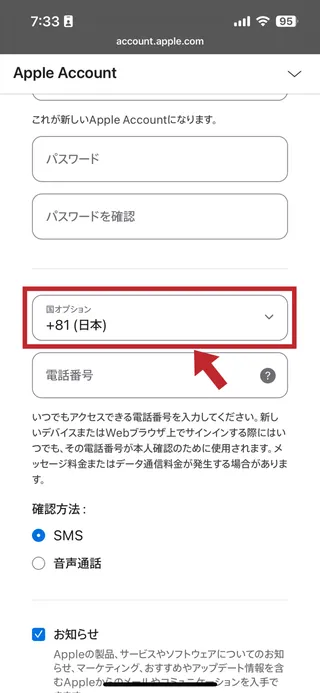
下の方にある「国オプション」は「日本」を選択します。
これにより、日本の電話番号でSMS認証をできます。
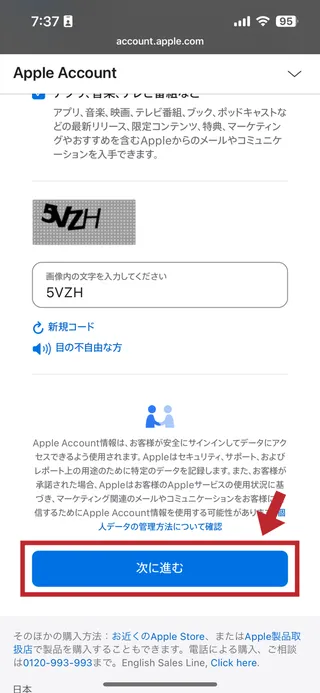
国以外の以下の情報も、全て通常どおり入力します
- 名:ローマ字
- 姓:ローマ字
- 国/地域:フィリピン
- 生年月日:そのまま
- メールアドレス:新しいメアド(Bybitで未使用のもの)
- パスワード:自由に決める
- 国オプション:+81(日本)
- 電話番号:最初の「0」を抜いた番号
- 確認方法:SMS
電話番号については、以前Bybitで使用したことがあるものでも、問題ありません。
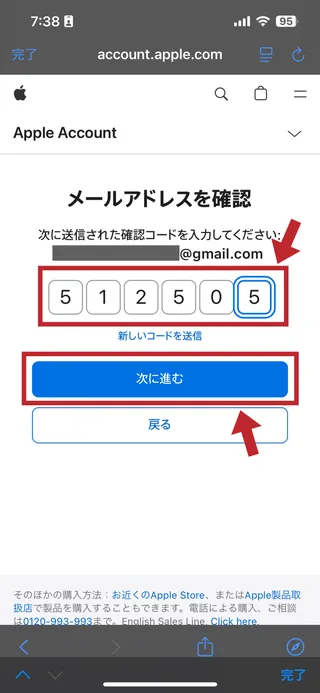
入力したメールアドレスに数字6桁のコードが届くので、上のように入力し「次に進む」を押します。
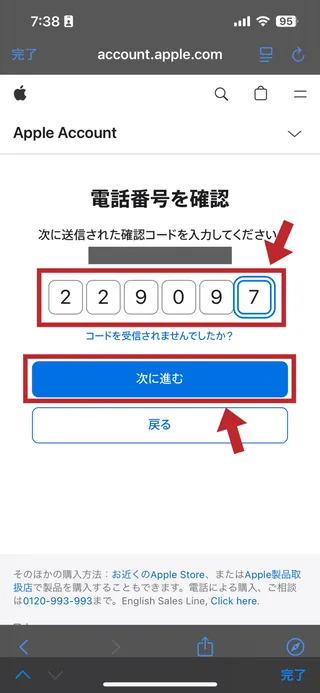
電話番号(SMS)にも確認コードが届くので、入力して「次に進む」を押します。
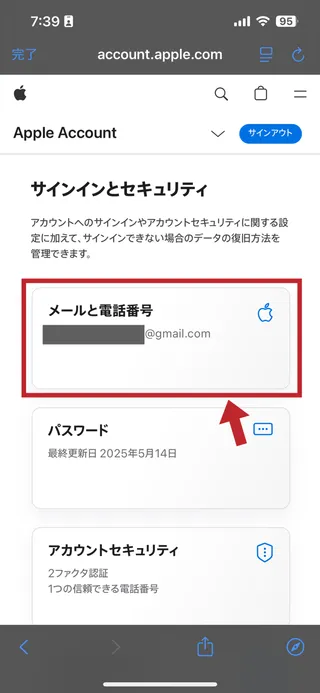
登録が完了し、上のような画面になります。
「メールと電話番号」の欄に、新しいアカウントのメールアドレスが記載されています。
現在のアカウントからサインアウト
登録した新しいアカウントでサインインするためには、現在のアカウントからサインアウトする必要があります。
サインアウトは以下の手順で行います。
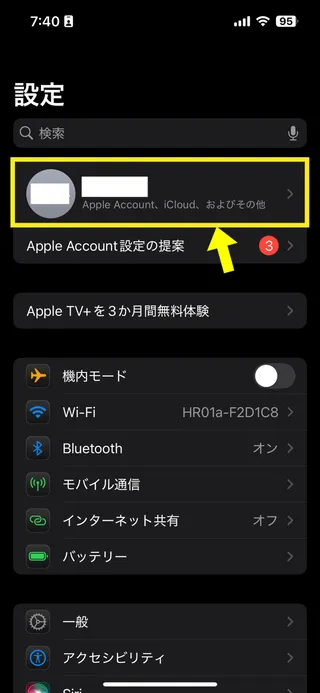
「設定」を開き、一番上にある自分の名前(アカウント名)をタップします。
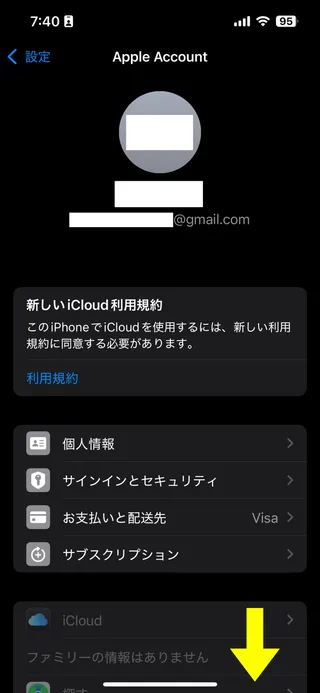
上のようなアカウント画面になるので、下の方にスクロールします。
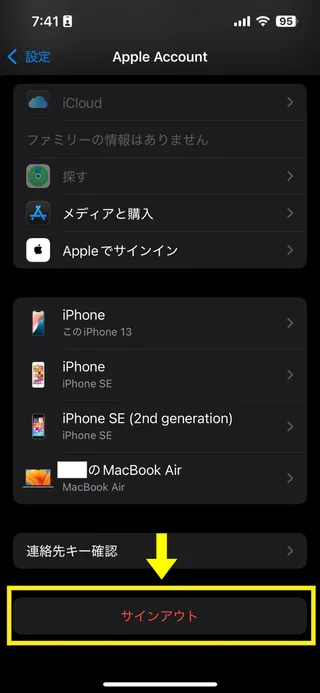
一番下に赤文字で「サインアウト」というボタンがあるので、タップします。
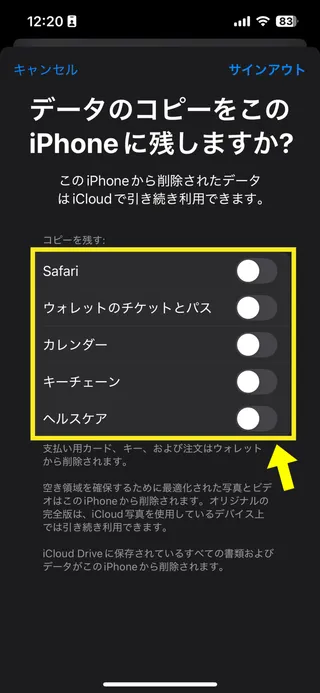
必要があれば、以下の項目のコピーを新しいアカウントに引き継ぎます。
- Safari
- ウォレットのチケットとパス
- カレンダー
- キーチェーン
- ヘルスケア
上記は「新しいアカウントでもそのまま使えるようにする」という選択です。
選択しなかった場合も、前のアカウントからデータが消えるわけではありません。
前のアカウントで再度ログインすれば、Safariのお気に入りや履歴、カレンダーの予定なども全て残っています。
ただ、ウォレットの支払い用カードや登録しているSuica(スイカ)などは消えます。
Suicaの残高の復元はおそらくできないので、注意してください。
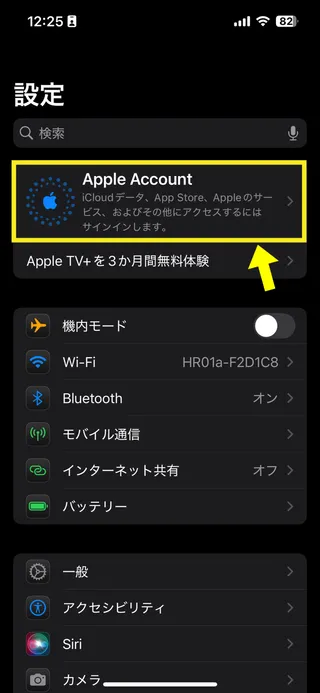
サインアウトが完了すると「設定」の画面の名前の部分が「Apple Account」と表示されています。
上記の部分から新しいアカウントでログインします。
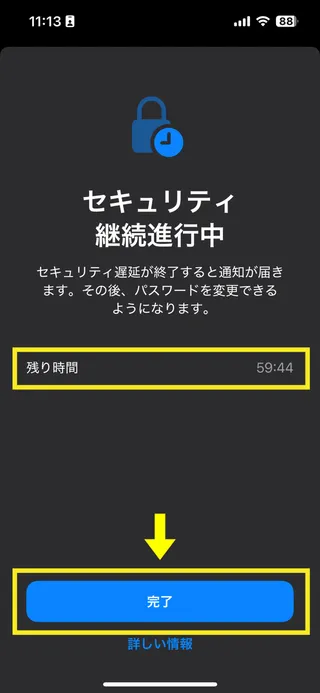
今回説明してる方法では「セキュリティ遅延」が発生することがあります。
セキュリティ遅延とは「普段と違う場所でiPhoneの動きが検知された時に、1時間重要な動作をできないようにする」というものです。
「国/地域」がフィリピンになっているため、ある程度高い確率でこの現象が起きます。
 編集長
編集長正しいパスワードでもサインアウトができないことがあり、その場合はパスワード変更のために1時間待つ必要があります。
新しいAppleアカウントでサインイン
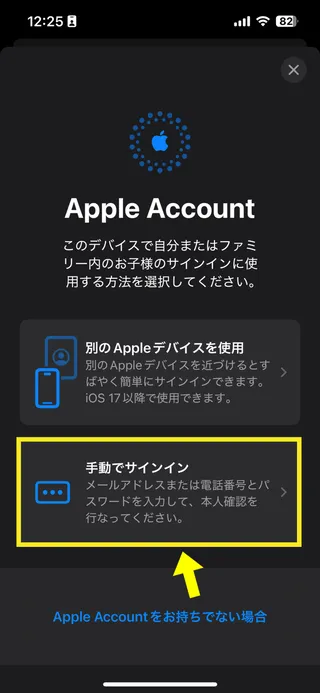
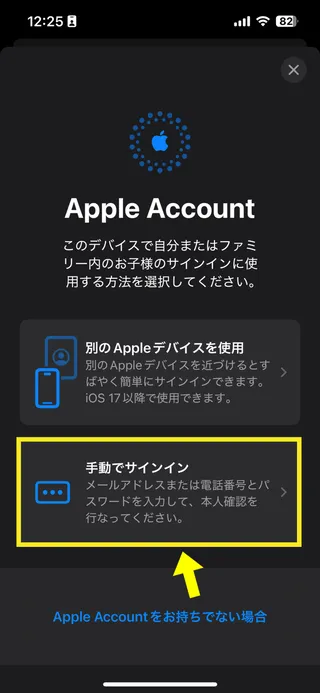
先ほどの画面「設定>Apple Account」を押すと、上のような画面になります。
「手動でサインイン」を選んでください。
(もう一つの方法は、新規作成のアカウントだと使えないケースが多いと思われます)
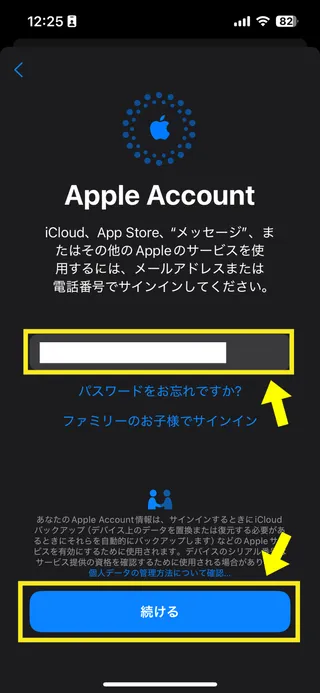
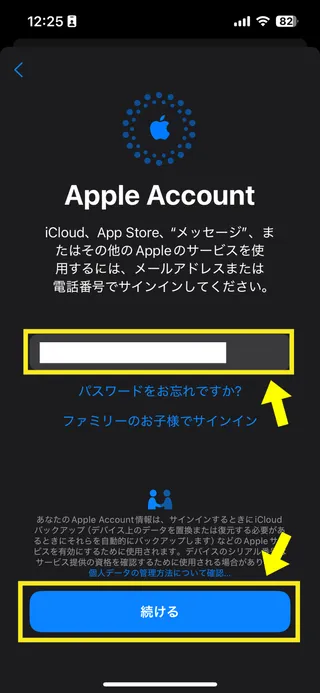
新しいアカウントのメールアドレスを入力して「続ける」を押します。
次の画面では、パスワードを入力して「続ける」を押します。
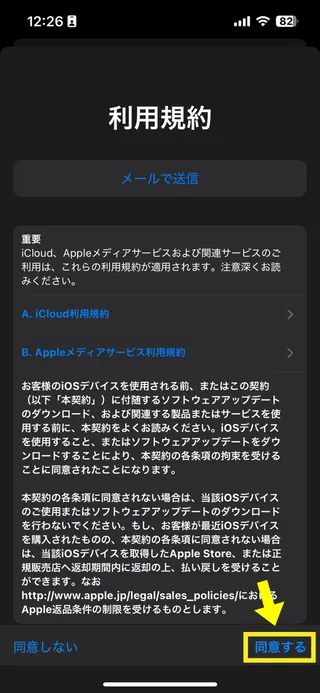
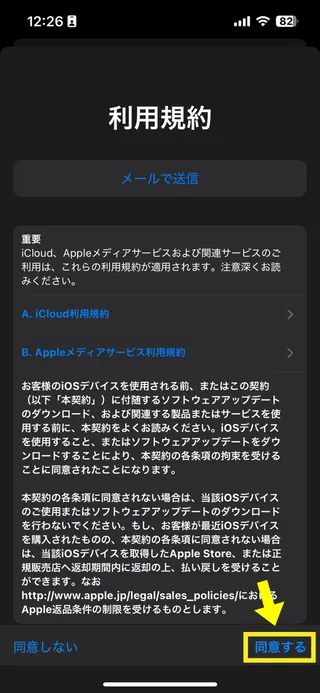
利用規約の画面になるので、右下の「同意する」を押します。
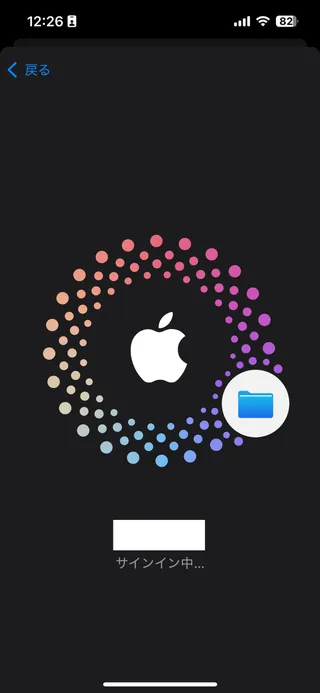
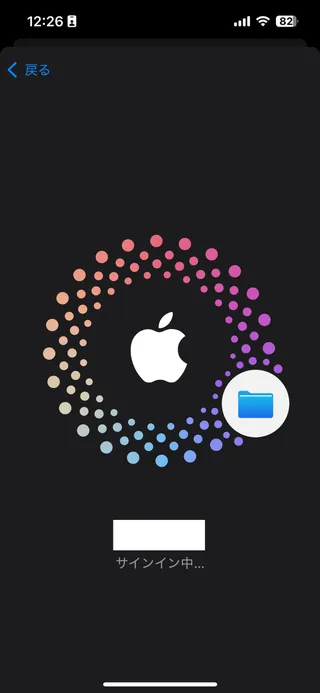
「サインイン中…」という画面になるので、しばらく待ちます。
数分待ってもこの画面から変わらない場合、ホームに戻って「App Store」などを開くと、もうサインインが完了していることが多いです。
AppStoreからBybitアプリをインストールする
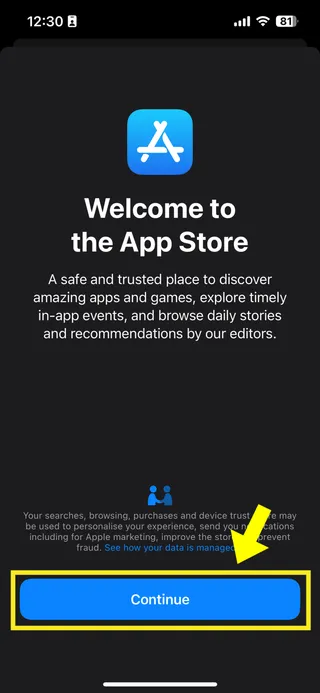
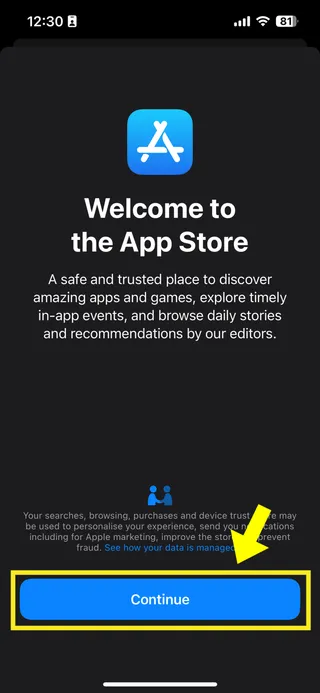
新アカウントでサインインすると、App Storeも英語になっています。
「Continue」を押して下さい。


右下の「Search」のアイコンから、Bybitのアプリを探します。
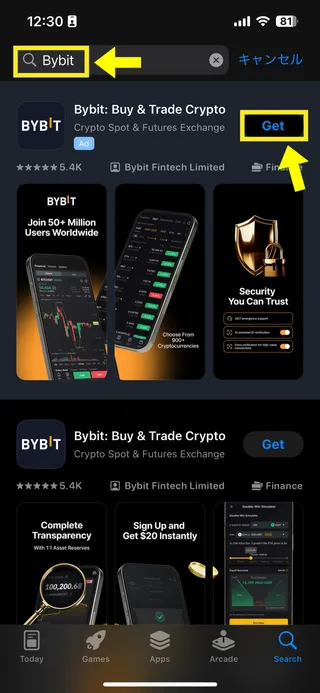
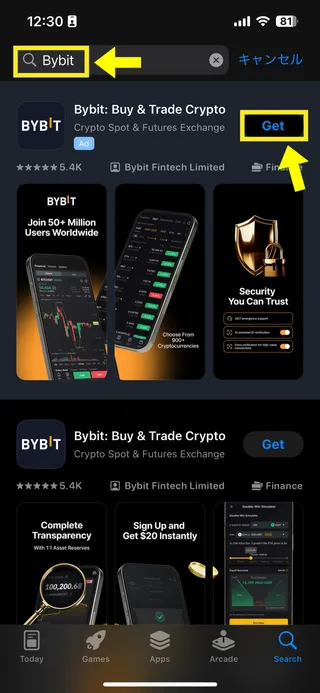
Bybitのアプリを見つけたら、日本のApp Storeと同じ要領で「Get」を押してインストールします。
アカウント作成をする
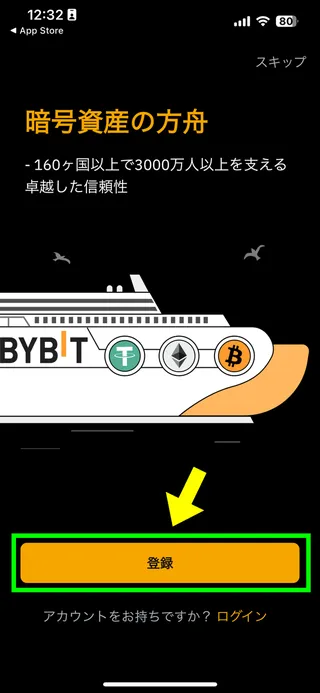
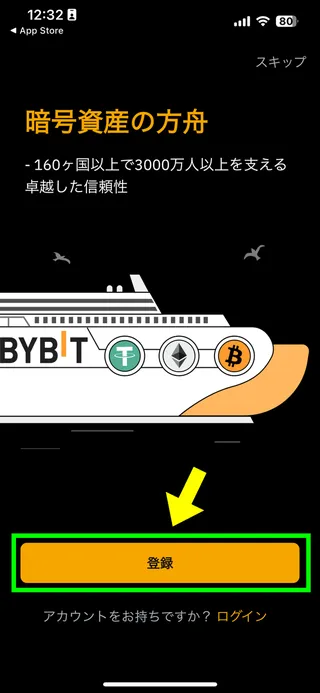
アプリを開くと上のような画面になるので「登録」を押します。
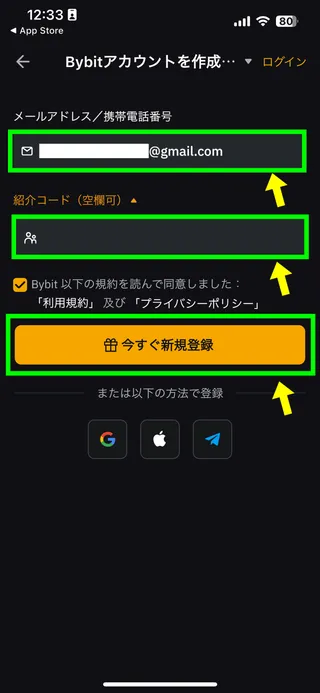
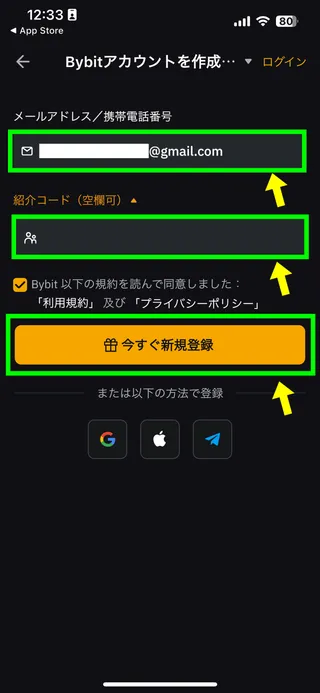
登録したいメールアドレス(まだBybitで未使用のもの)を入力します。
紹介コードについては、「71800」を入力してください。登録後、条件達成で最大30,000USDTが受け取れます!
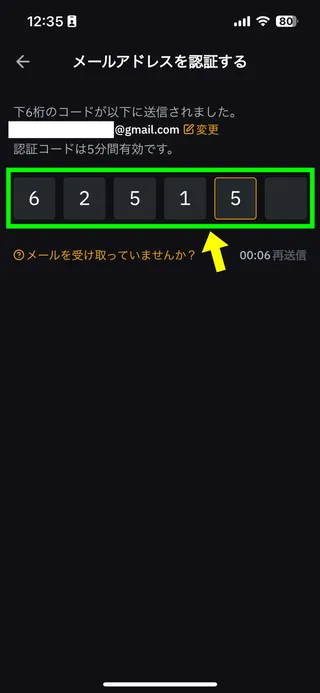
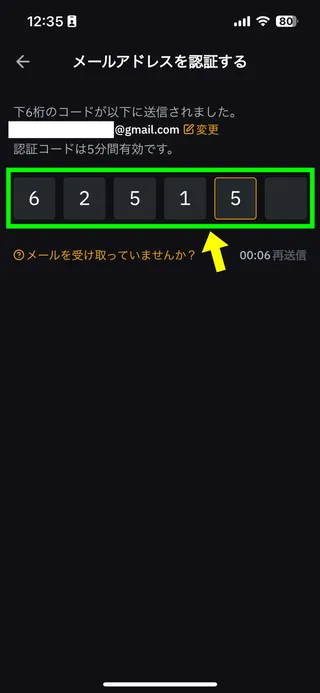
メールアドレスに数字6桁のコードが送信されるので、そのコードを入力します。
最後まで入力したが、自動で画面が切り替わります。
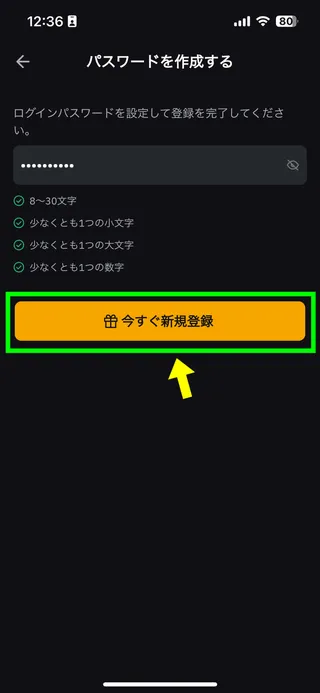
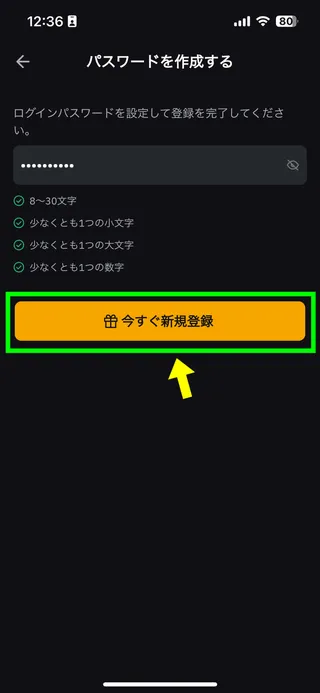
好きなパスワードを作成し「今すぐ新規登録」を押します。
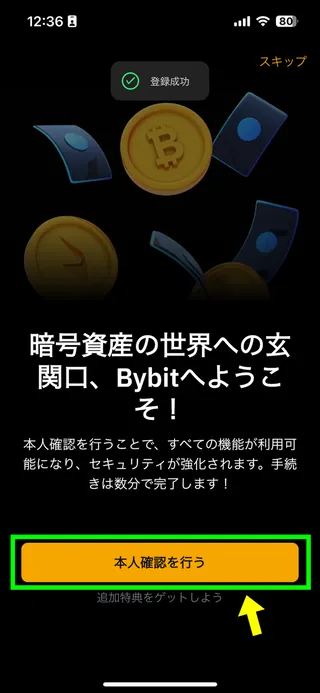
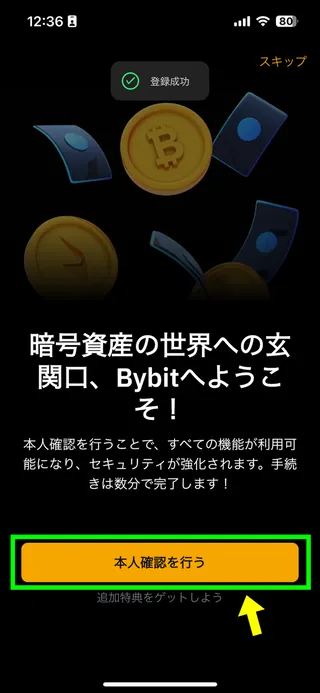
上のような画面になり、Bybitへの新規登録が完了します。
そのまま「本人確認を行う」を押し、本人確認に進みます。
Bybitでは本人確認をしなければ入金をできないため、最初に本人確認を済ませましょう。
本人確認(KYC)
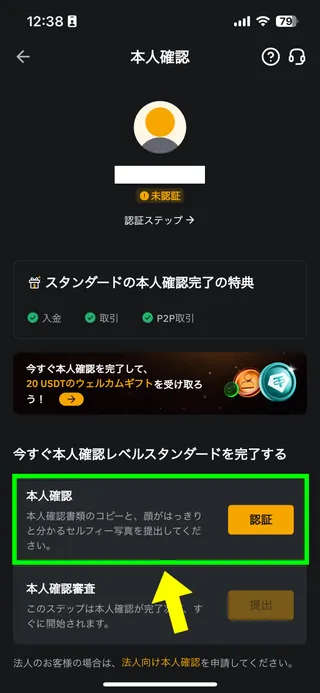
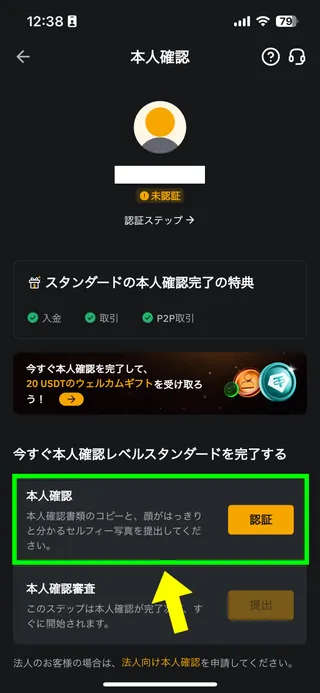
「本人確認を行う」を押すと、上のような画面になります。
緑枠の部分の「認証」のボタンを押して下さい。
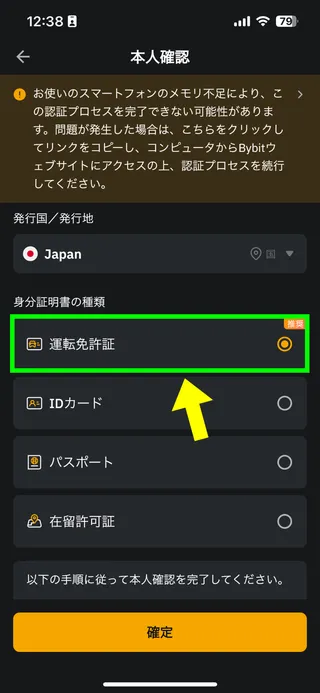
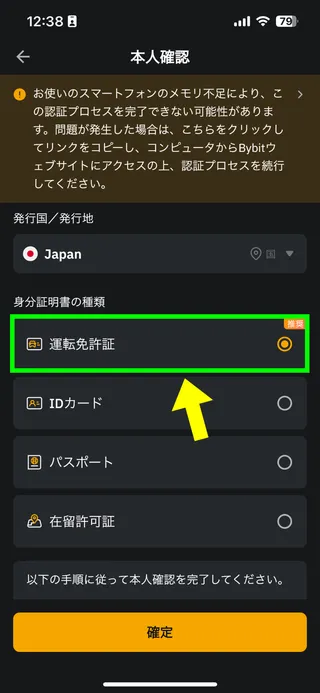
提出する身分証明書の種類を、以下から選びます。
- 運転免許
- IDカード(マイナンバー)
- パスポート
- 在留許可証(外国人の方のみ)
どれにするか迷ったら「推奨」と書かれていいる運転免許証を選びましょう。
書類を選んだら「確定」を押します。
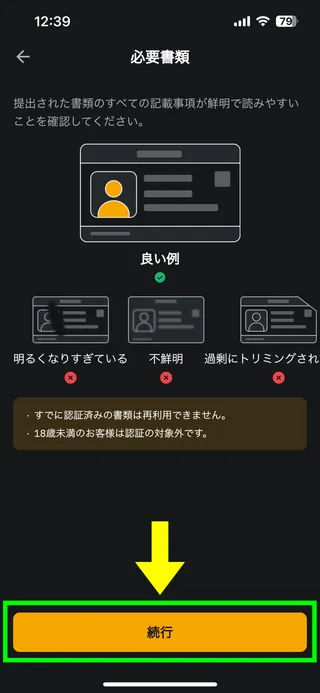
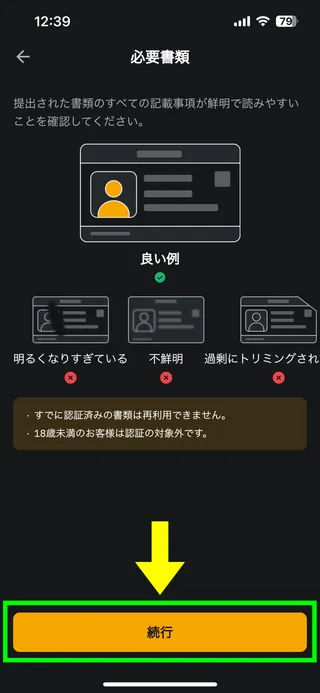
正しい撮影条件の説明を確認し「続行」を押します。
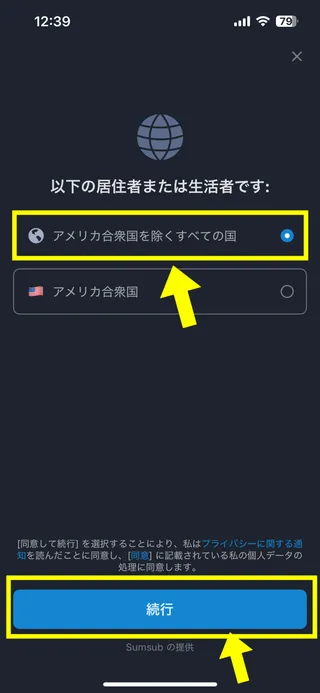
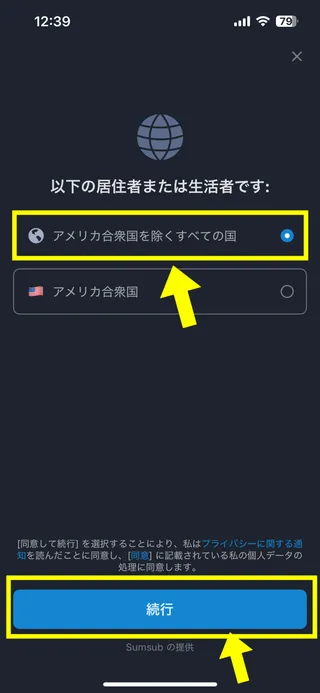
上のような画面になるので「アメリカ合衆国を除くすべての国」を選択し「続行」をタップします。
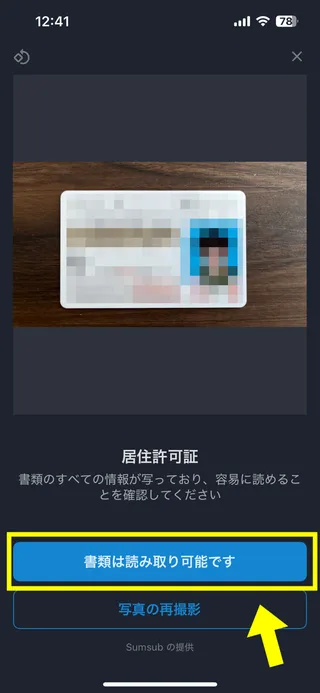
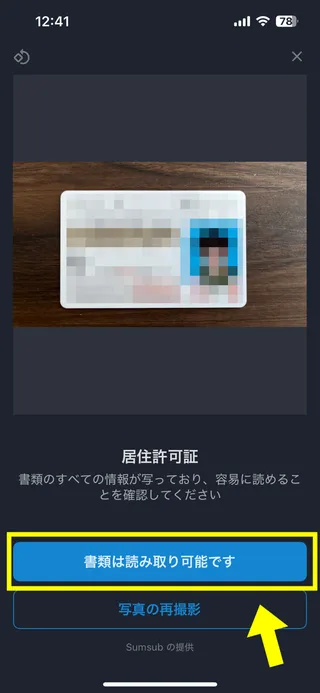
選んだ身分証明書を撮影します。
撮影して問題なく情報が読み取れるようになっていたら「書類は読み取り可能です」のボタンを押します。
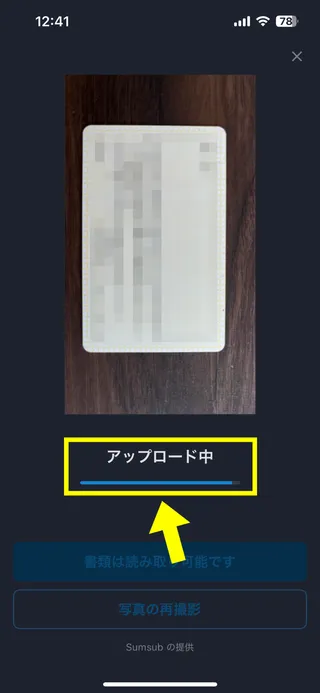
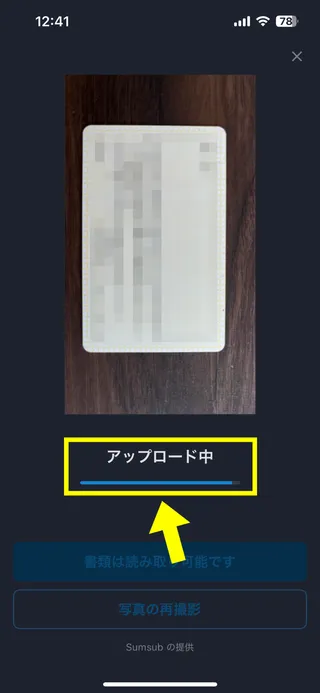
裏面がある身分証の場合は、裏面も撮影してアップロードします。
この後自撮り(セルフィー撮影)がありますが、一瞬で完了します。
撮影画面が出たので「背景をどこにしようか」と筆者が振り向いて考えた1秒程度の間に、もう完了していました。
その後、5秒程度で「KYCレベル1が完了しました」という通知がすぐに表示されました。



おそらくAIの進化により、驚くほどの高速で完了します。
なお、筆者はすでに数年前に本人確認をしていたのですが、免許証を更新したためか、再度KYC認証をできました。
免許証の更新が関係なかった場合「レベル1のKYC認証は、以前使用した身分証でも通る」という可能性もあります。
ログイン方法
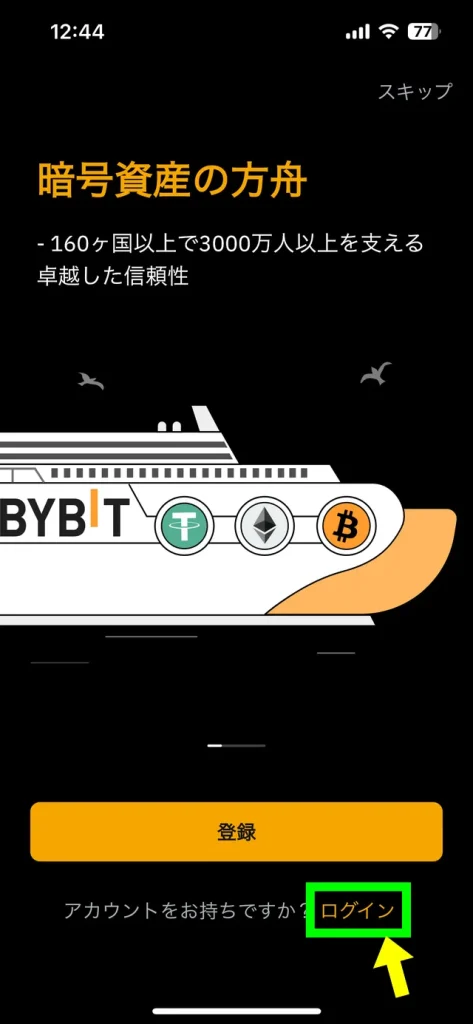
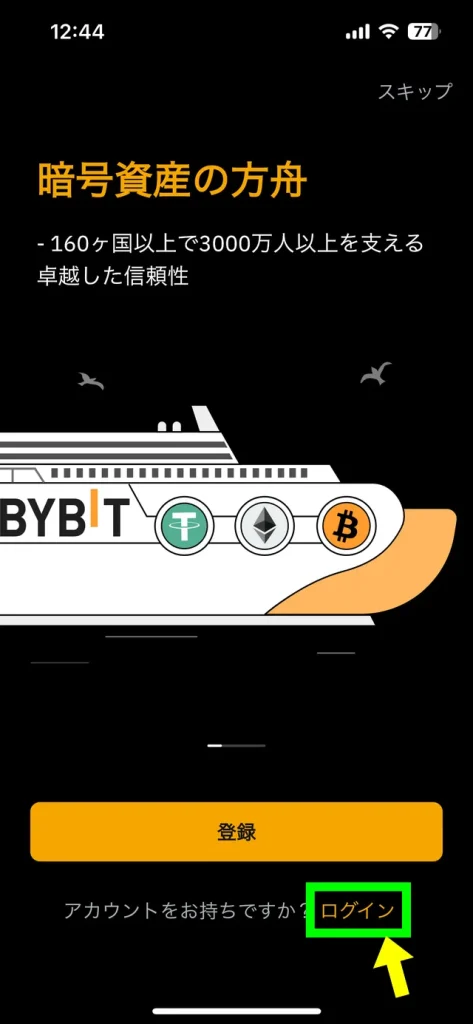
アプリを開き、トップページ右下の「ログイン」の文字を押します。
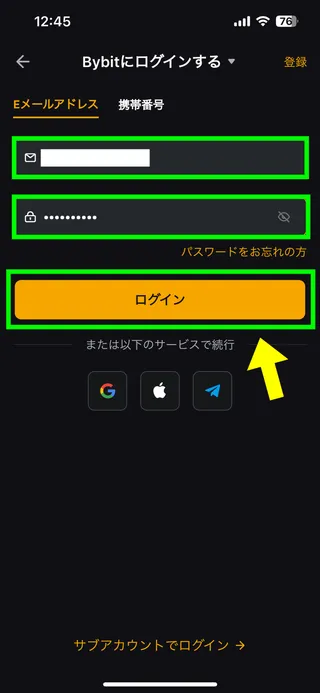
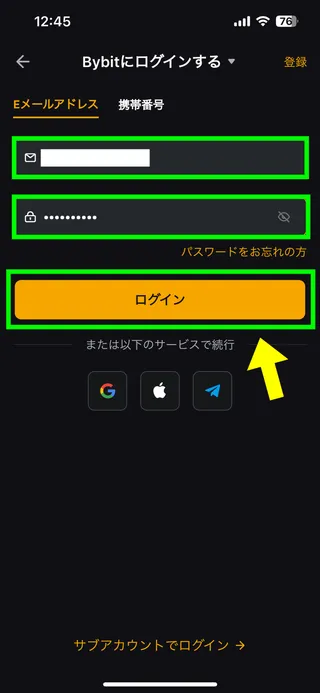
登録時に使ったメールアドレス、決めたパスワードを入力し「ログイン」を押します。
登録時にGoogle・Apple・Telegramのアカウントを使用した場合は、それらのアカウントでログインします。
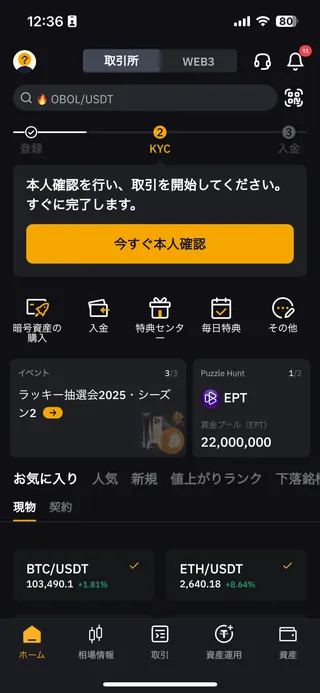
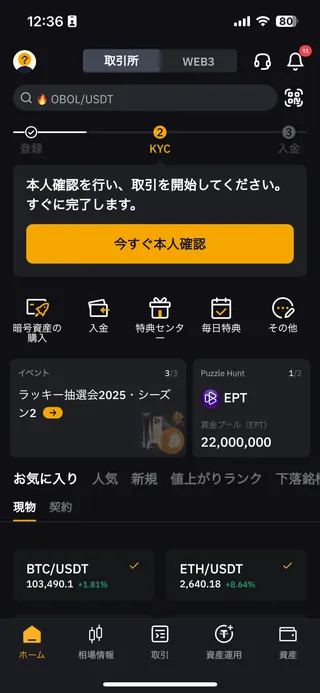
ログインが完了すると、上のようなマイページになります。
まだ本人確認をしていない場合は「今すぐ本人確認」のボタンを押して、KYCを完了させてください。
なお、現在Bybitでは新規の登録者限定で最大30,000ドルのボーナスがもらえる豪華キャンペーンを開催中です。
まだBybitに登録していない方は、この機会にお得に取引を始めてみてください。
\今なら30,00ドルのボーナスがもらえる!/
Bybit(バイビット)アプリの使い方
Bybitアプリの使い方を以下の内容に分けて解説します。
仮想通貨の入金・出金
Bybitアプリでの仮想通貨の入金・出金の方法を、以下の内容に分けて解説します。
入金方法の選択
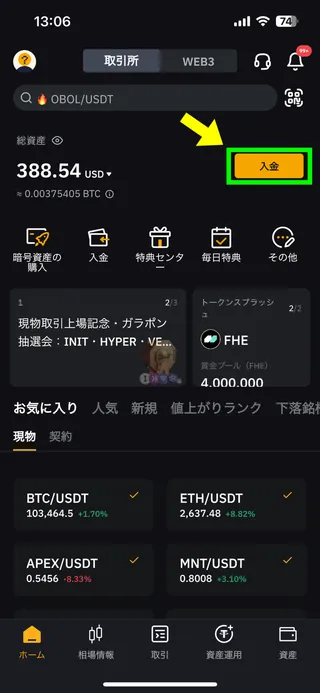
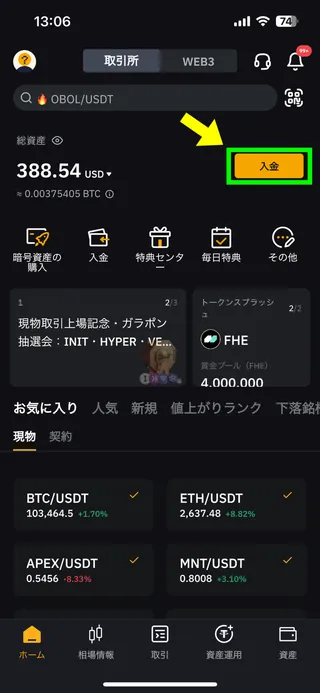
アプリのトップページを開き、右上にあるオレンジの「入金」ボタンを押します。
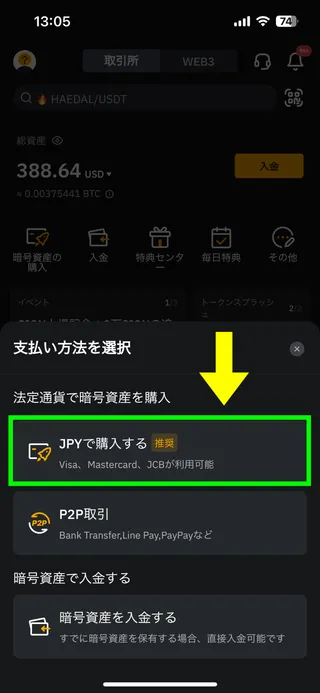
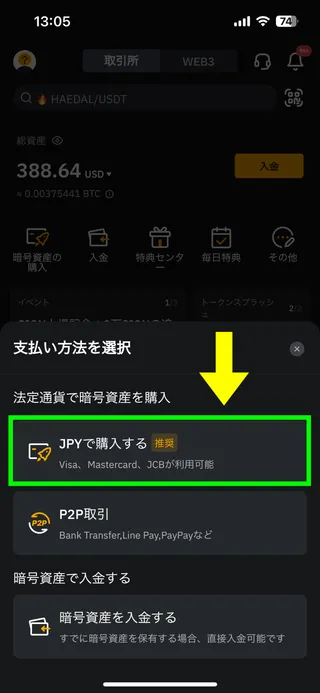
「支払い方法を選択」という画面が出て、以下の3つの候補が表示されます。
- JPYで購入する
- P2P取引
- 暗号資産を入金する
Bybitでも「推奨」とされている通り「JPYで購入する」がおすすめです。
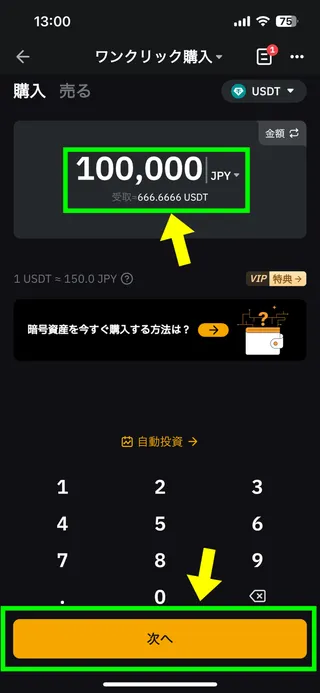
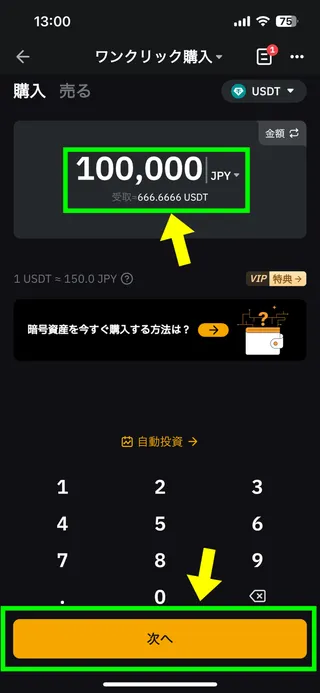
「JPYで購入する」を選んだ場合、希望の入金額を入力します。
入力したら「次へ」を押し、さらに細かい入金方法の選択に移ります。
クレジットカード入金
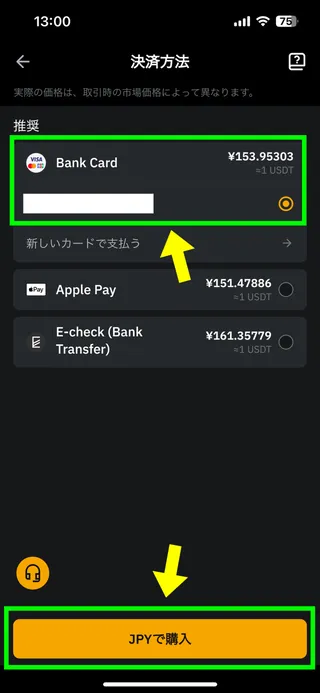
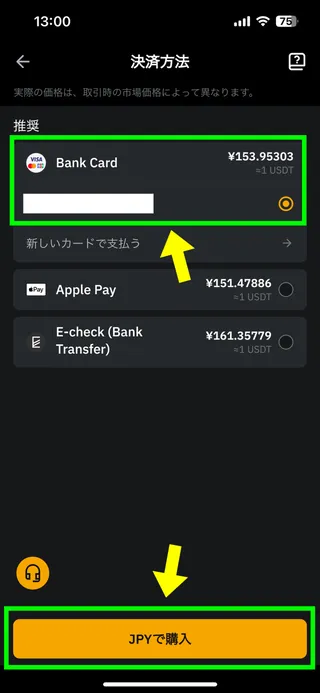
金額を入力した後は、上のような「決済方法」という画面になります。
クレジットカード入金の場合は、一番上の「Bank Card」を選びます。
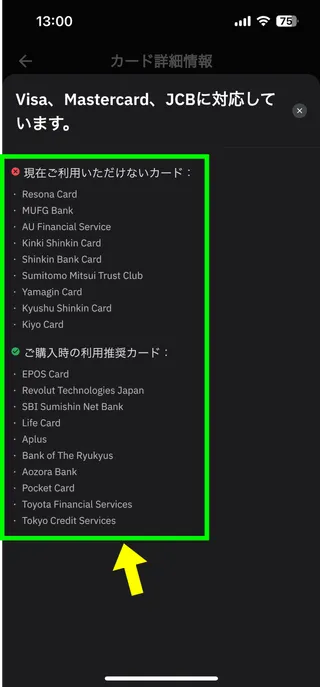
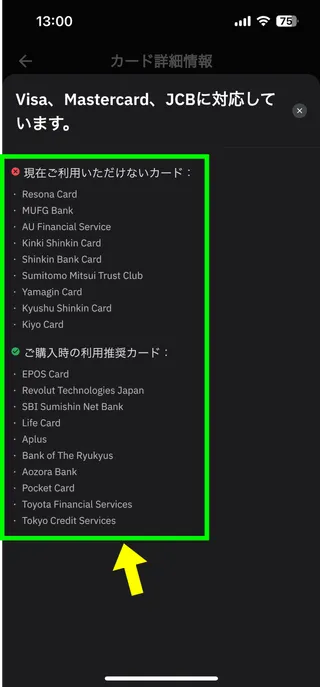
日本のクレジット会社によるカードは、海外取引所の入金で使えるものと、使えないものがあります。
Bybitでは両方、クレジット会社の名前まで一覧になっています。
国際ブランドについては、VISA・MasterCard・JCBを利用可能です。
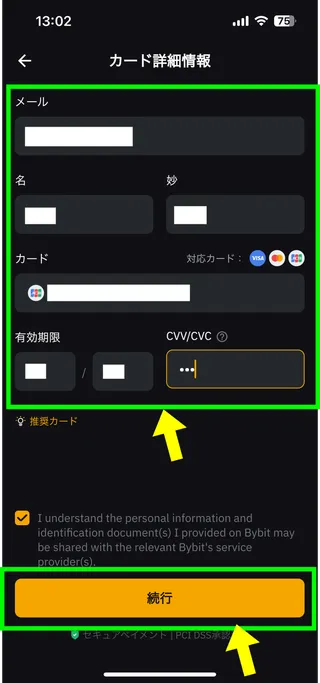
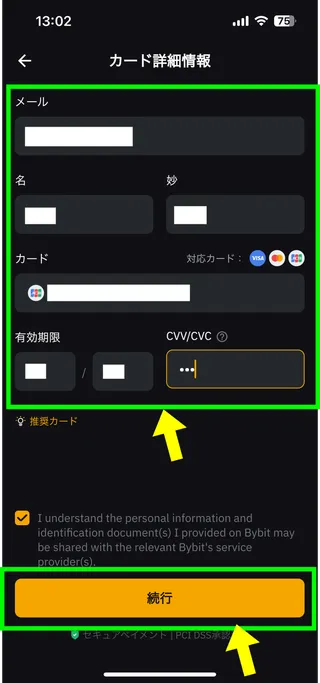
「カード詳細情報」の画面で、以下の情報を入力します。
- メールアドレス
- 氏名
- カード番号
- 有効期限
- CVV/CVC
入力したら「続行」を押して決済確定に進みます。
ApplePay(アップルペイ)入金
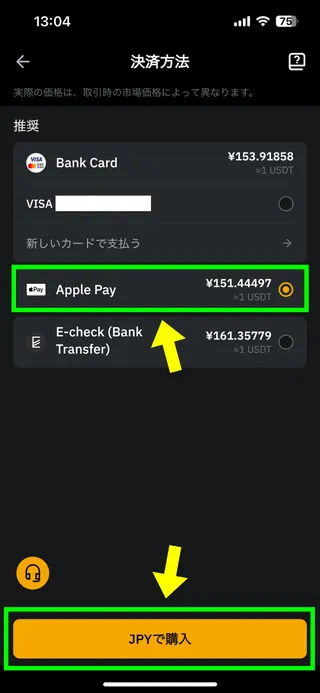
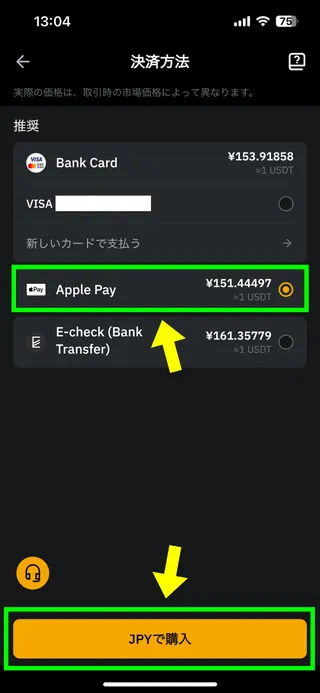
ApplePayを希望する場合は「決済方法」の画面で「ApplePay」を選択「JPYで購入」を押します。
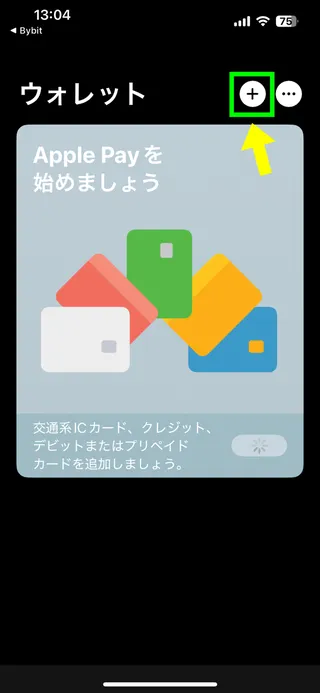
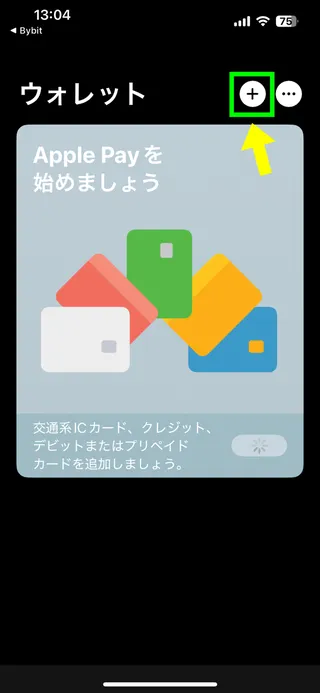
新しいAppleアカウントを作った時点で、ApplePayで連携しているクレジットカードやSuica(交通系電子マネー)などはリセットされます。
そのため、支払いに使うクレジットカードを追加します。
海外のアカウントで追加できるかには個人差があると思われ、筆者のカードでは追加できませんでした。
P2P取引(個人間取引)
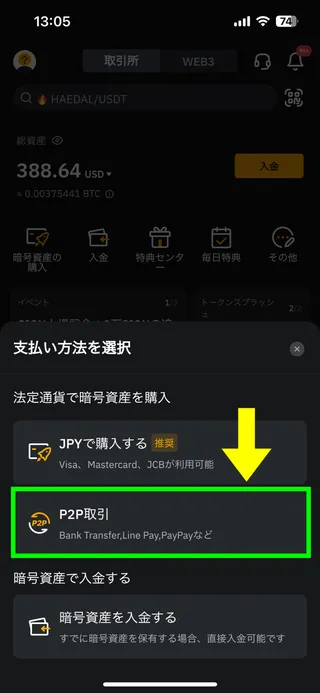
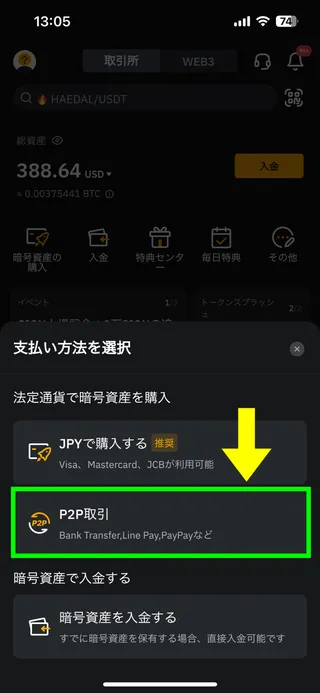
「支払い方法を選択」の画面で「P2P取引」を選びます。
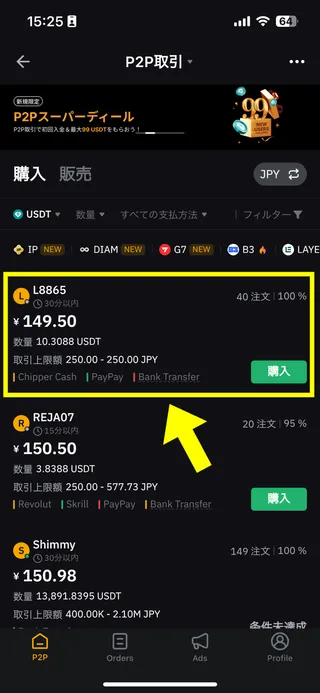
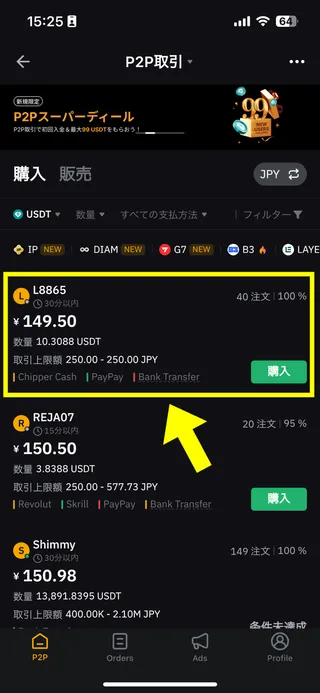
仮想通貨の売り手(個人トレーダー)が一覧になっているので、購入したいと思う売り手の「購入」のボタンを押します。
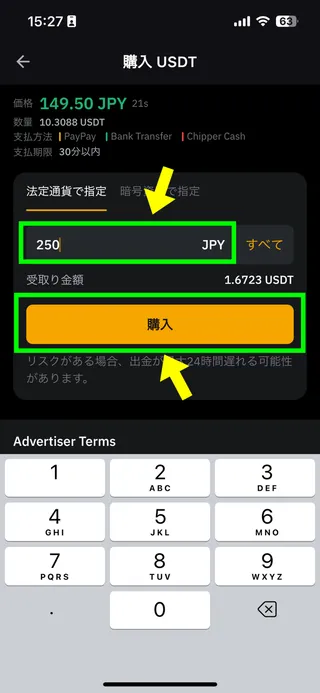
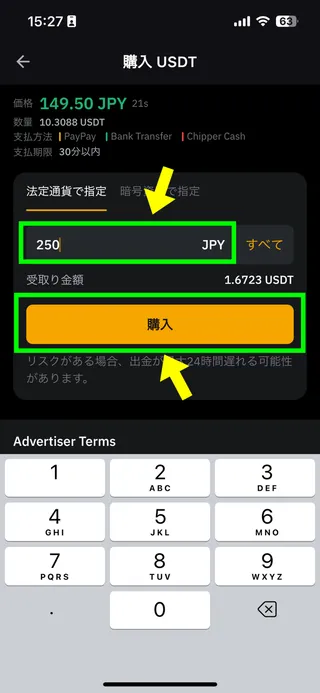
購入したい金額を日本円で入力し「購入」を押します。
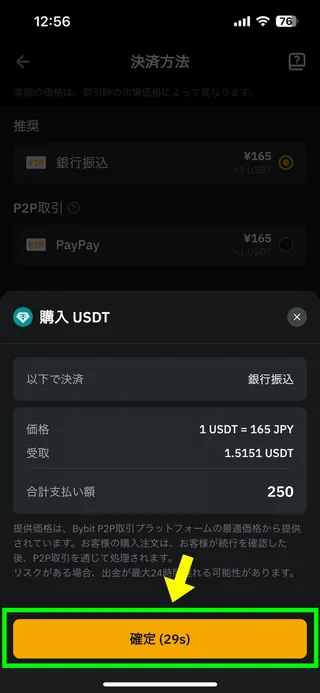
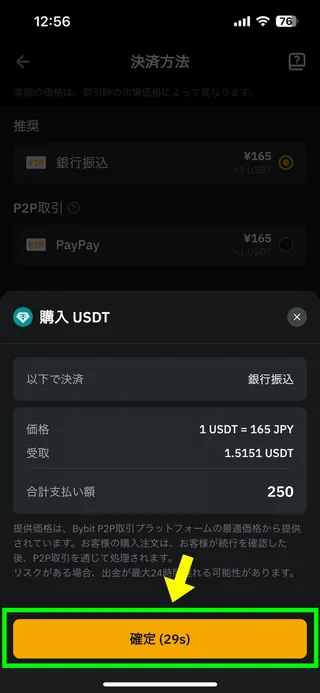
表示されているレートや支払い総額などの条件を確認し「確定」を押します。
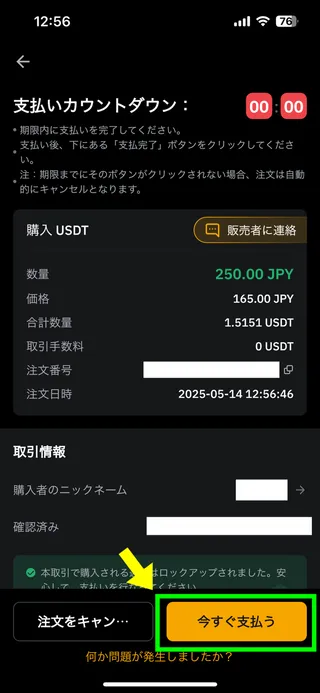
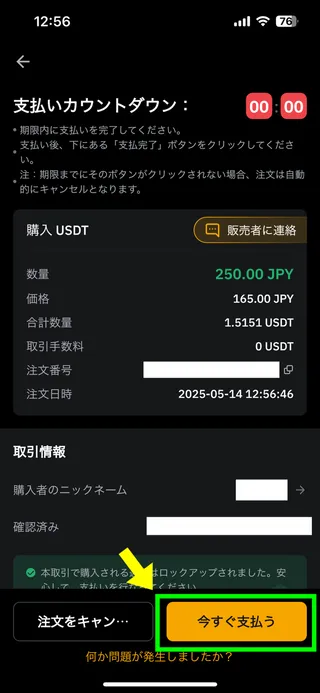
「支払いカウントダウン」という画面になり、売り手のニックネームなども含め、全ての情報が一覧になります。
あらためて間違いがなければ「今すぐ支払う」を押します。
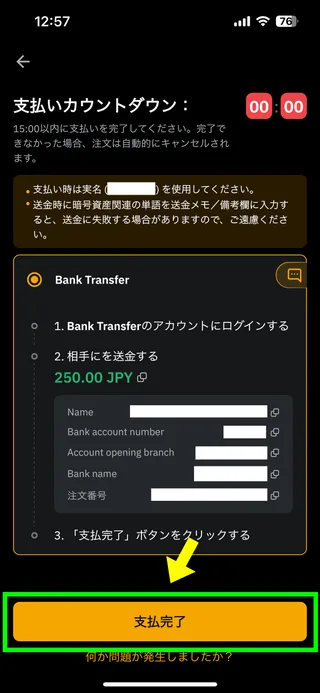
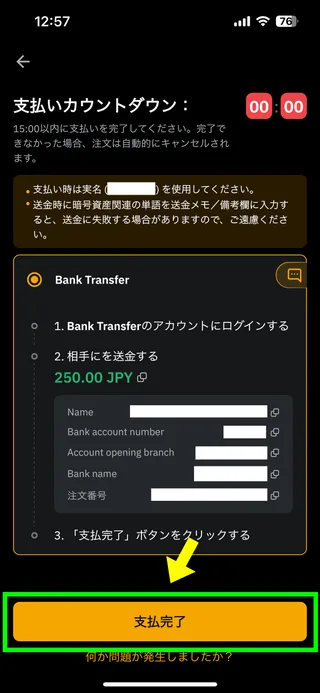
上のような画面で支払先の詳細が表示されます。
今回は銀行振込を選んだので、お相手の銀行名・支店名・口座番号などの情報が一覧になっています。



上記の支払先に振り込みをした後「支払完了」のボタンを押して連絡する仕組みです。
お相手が振り込みに気づき次第、仮想通貨が入金されて取引が完了します。
P2P取引では、銀行振込以外にもLINE Pay・PayPay・楽天ペイなどの支払方法も利用可能です。
どの方法を利用できるかは、売り手によって異なります。
BybitのP2P取引については「Bybit(バイビット)のP2P取引とは?やり方や手数料についても」で詳しく解説していますので参考にしてください。
仮想通貨入金
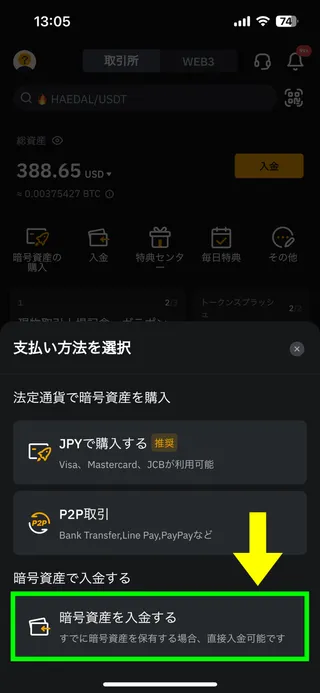
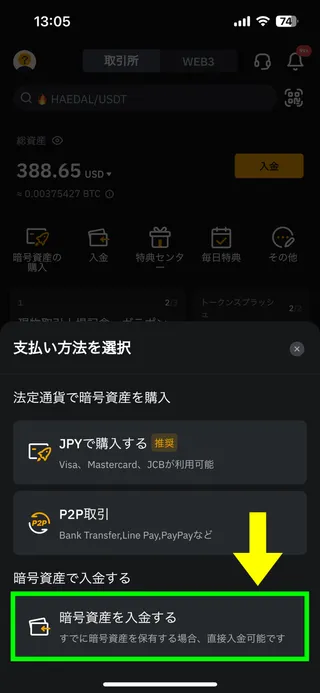
「支払方法を選択」の画面で「暗号資産を入金する」を選びます。
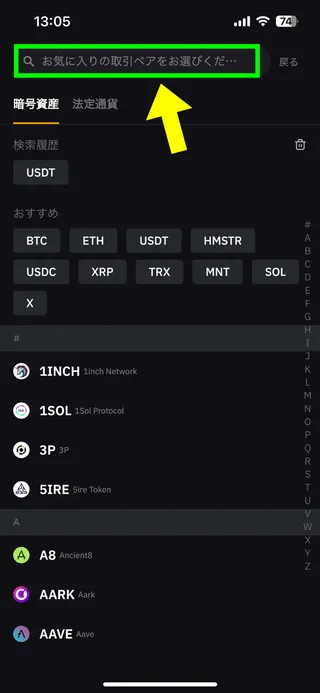
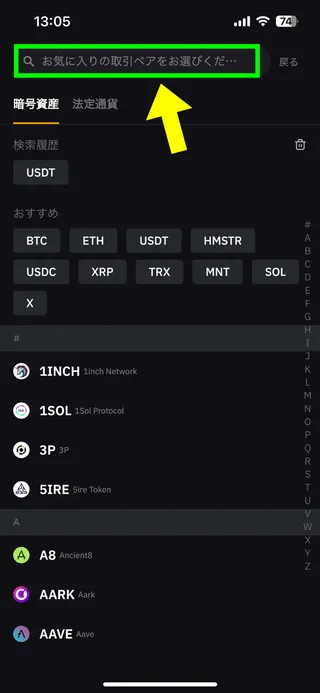
入金する銘柄を指定します。
一番上の検索ボックスに「BTC」などの銘柄名を入力するか「おすすめ」などの欄から選択します。
アルファベット順の一覧からの選択も可能です。
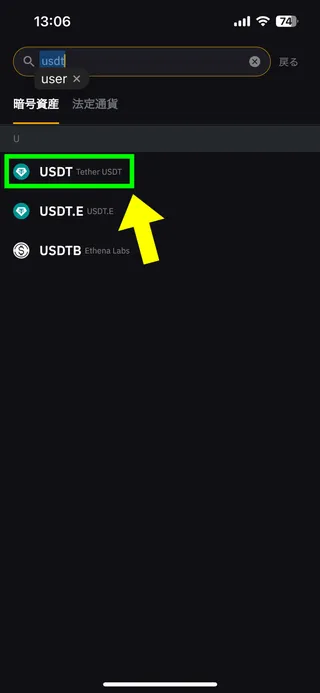
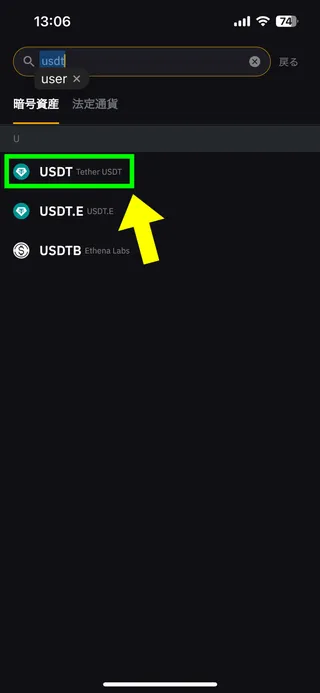
文字を入力して検索する場合、上のように候補が出るため、候補の中から選択します。
今回は価格が米ドルと同じで入金額がわかりやすい、USDTを選んでいます。
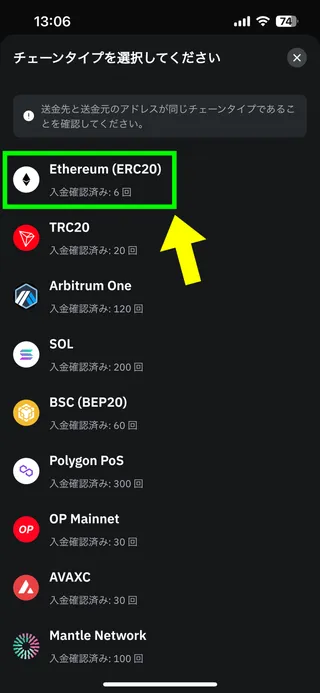
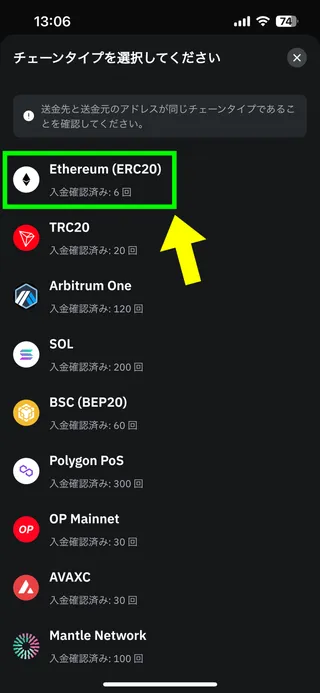
仮想通貨は、同じ銘柄でも複数のブロックチェーンを利用できることが一般的です。
USDTの場合は、上の一覧のようなブロックチェーンを利用できます。



チェーンごとに送金手数料(ガス代)や、送金にかかる時間などが異なります。
今回は一番メジャーなEthereum(ERC20)を選択しました。
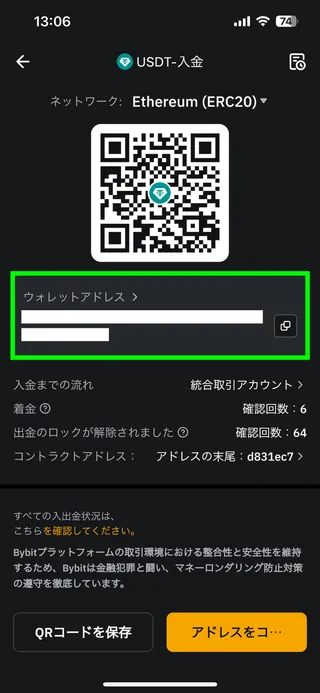
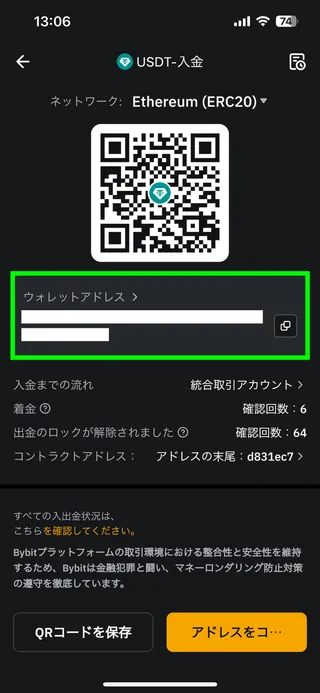
上のように、自分のBybitの口座のUSDTのウォレットアドレスが表示されます。
このアドレスかQRコードを使って、他の取引所やウォレットアプリから送金します。
なお、Bybitの入金方法については「Bybit(バイビット)の入金方法おすすめ!入金できない・反映されない対処法も」でも詳しく解説しています。
出金方法
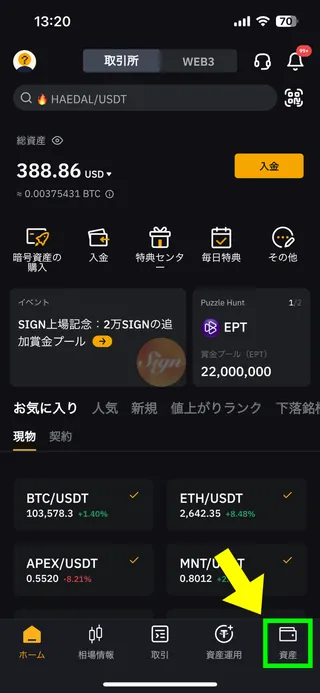
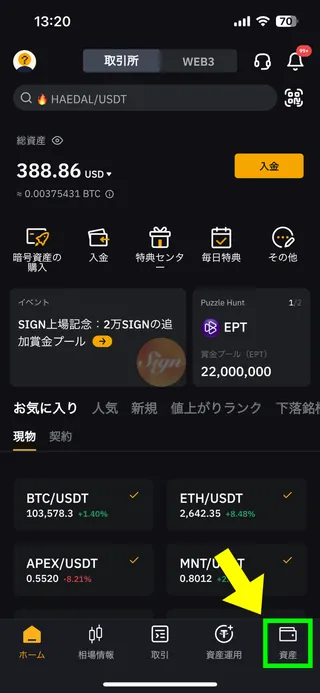
アプリトップページで、右下にある「資産」のアイコンをタップします。
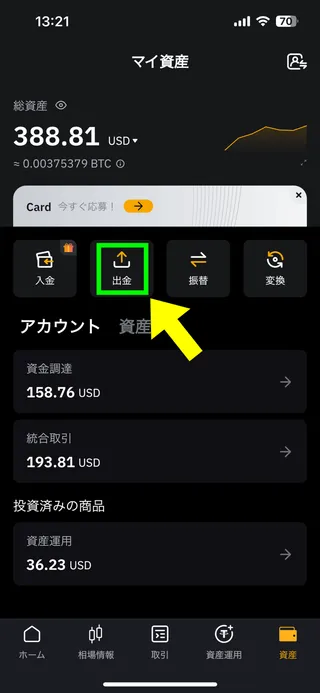
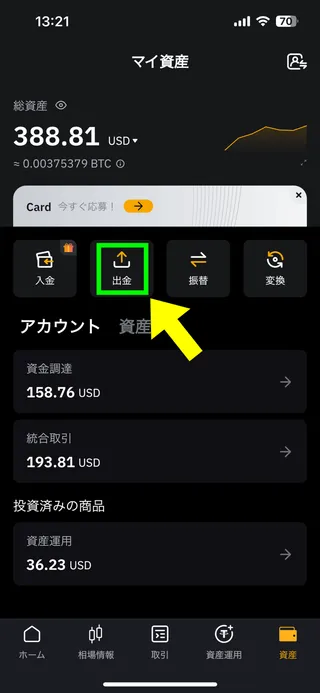
「マイ資産」という画面になるため「出金」のアイコンをタップします。
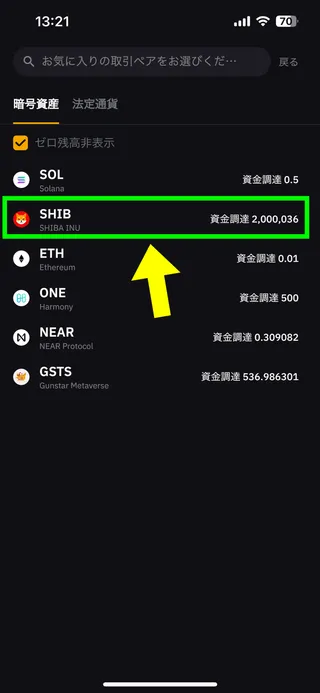
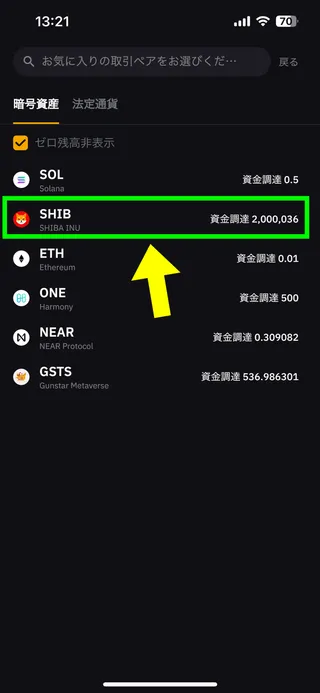
今保有している仮想通貨が一覧になるので、出金したい銘柄を選択します。
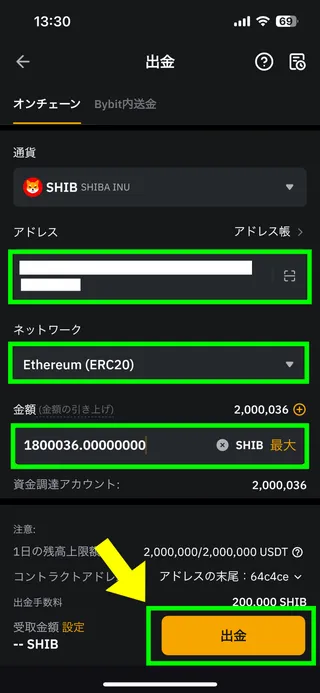
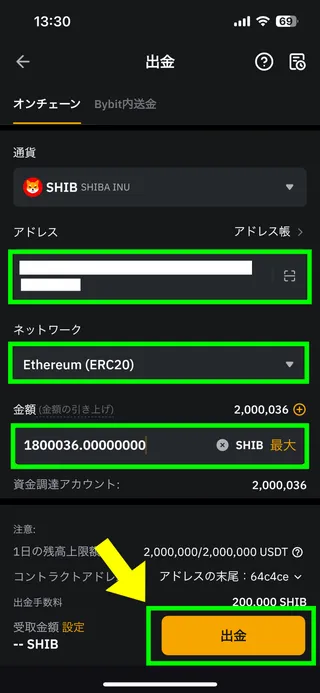
出金先のアドレス、使用するネットワーク(ブロックチェーン)、金額を入力します。
入力したら右下の「出金」を押して、確定に進みます。
なお、Bybitの出金方法については「Bybit(バイビット)の出金方法!手数料や時間・出金できない時の対処法も」で詳しく解説しています。
現物取引・デリバティブ取引・オプション取引
Bybitアプリでの取引のやり方を、以下の項目に分けて解説します。
(マージン取引はアプリ上に表示されますが、現物取引に統合されています)
取引種類の選択
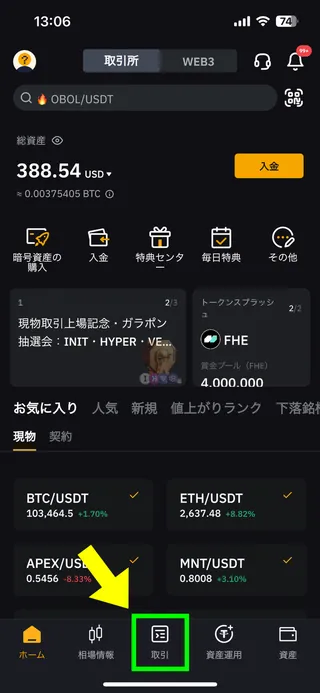
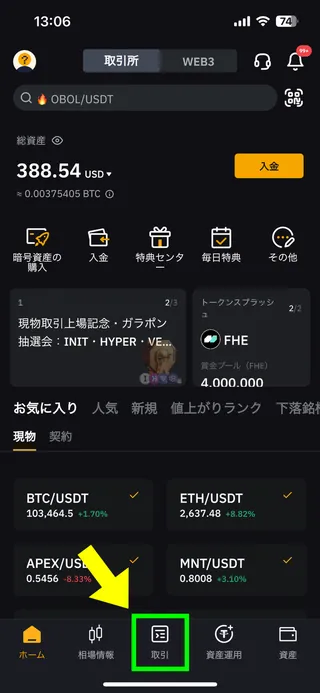
まず、アプリトップページで下部の中心にある「取引」のアイコンを押します。
その後は、表示された取引画面の上部のメニューから、取引の種類を切り替えます。
現物取引
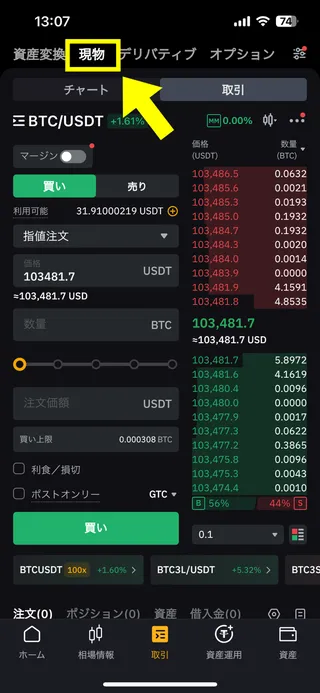
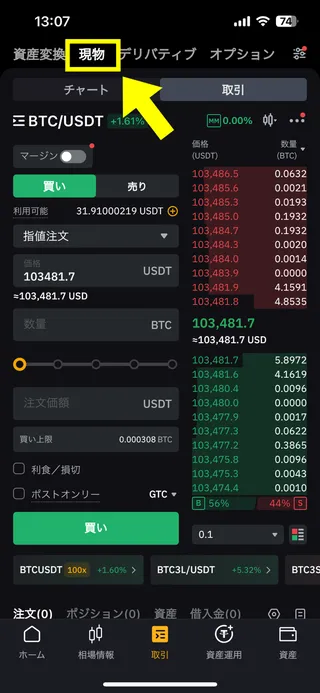
「取引』を押すと、最初は現物取引の画面になります。
上の画面で銘柄・金額・注文方法などを指定し、売りや買いを行います。
デリバティブ取引
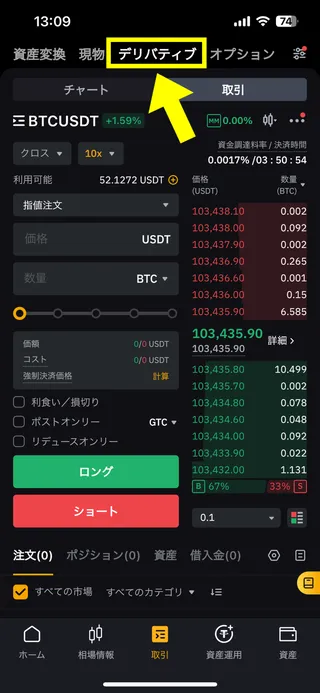
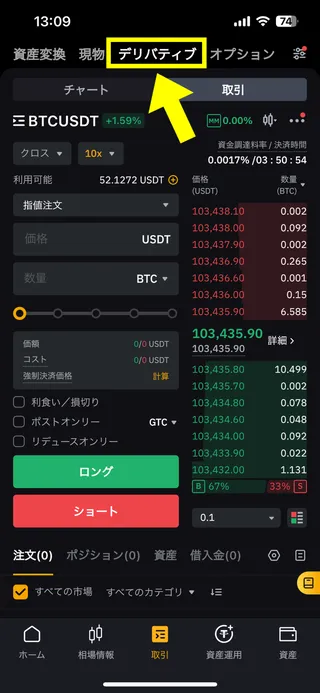
現物取引と同じ画面で、上部にある文字のメニューから「デリバティブ取引」を選びます。
現物取引と同じく銘柄や数量などを指定し、ロング(買い)やショート(売り)の注文をします。
関連:Bybit(バイビット)のデリバティブ取引とは?やり方や入出金・現物との違いを解説
オプション取引
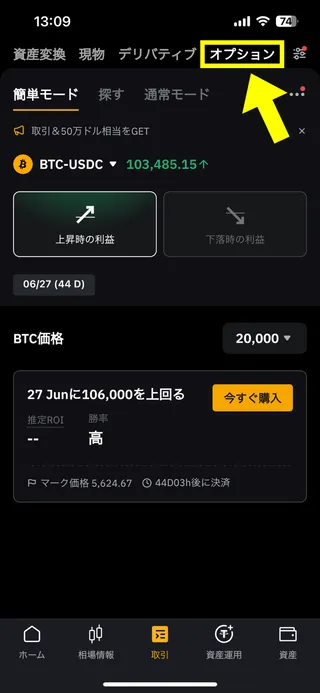
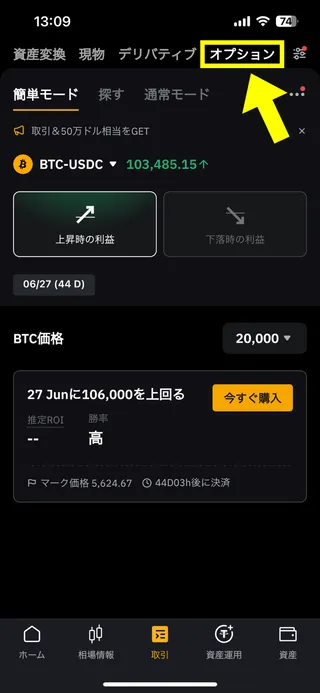
オプション取引も画面上部のjメニューから切り替えます。
バイナリーオプションに近いメニューであるため、一定時間後の上昇や下落を予想して指定し「「今すぐ購入」を押します。
マージン取引
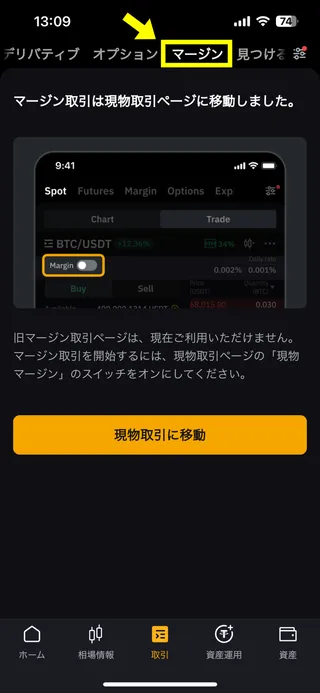
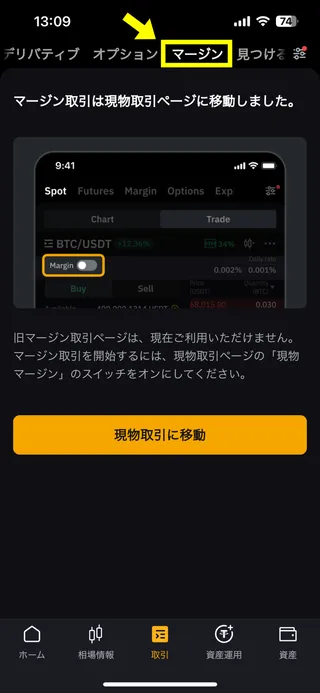
「マージン取引」はメニューには表示されるものの、上の画面の通り現物取引ページに機能が統合されています。
そのため「現物取引に移動」を行い、現物取引の画面からマージン取引にあたる設定を行います。
先物取引(グリッド・コンボ・マーチンゲール)
Bybitでは「デリバティブ取引・マージン取引」などのメニューが、やり方によって先物取引になります。
よって、先物取引とその他の取引の境目が曖昧ですが、取引BOTによる自動売買のメニューの中で、以下のように3種類の先物取引が提供
上記のメニューを選ぶためには、まず「取引」の画面で一番右のアイコンをタップします。


タップすると上のような画面になり、下段に「取引ボット」のメニューが表示されます。
取引ボットのセクションに「先物グリッド・先物コンボ」などの文字が表示されているため、これらを選択してください。
先物グリッド
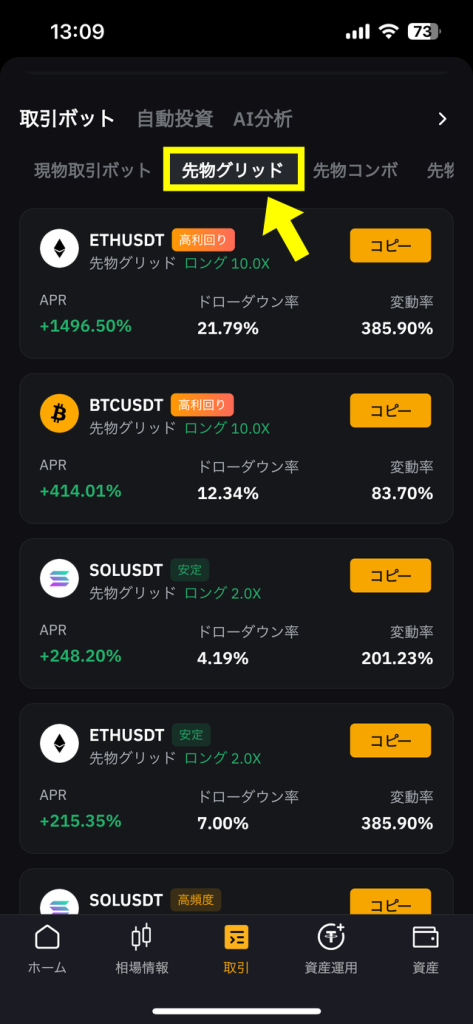
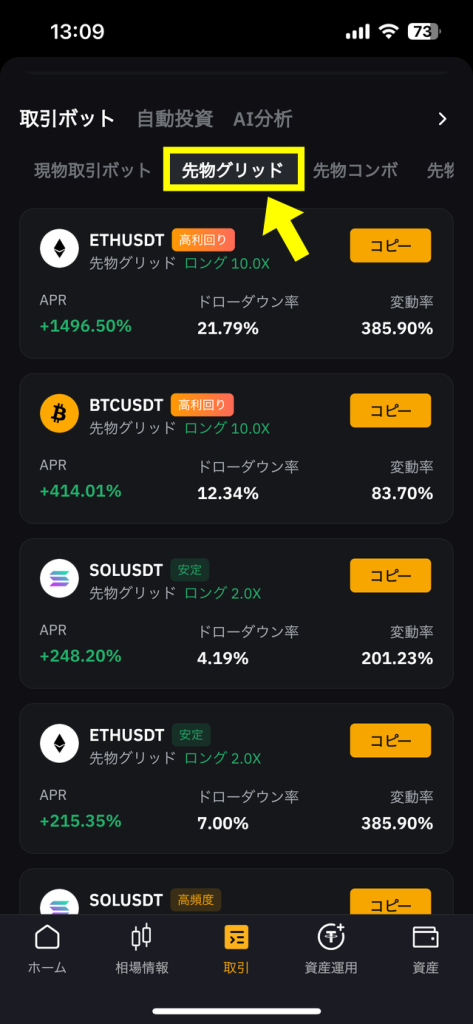
「先物グリッド」を選ぶと、コピーできるボットで該当する候補が一覧になります。
コピーしたいと思ったボットを選んで、右側の「コピー」のボタンを押します。
なお、Bybitのコピートレードについては「Bitget(ビットゲット)のコピートレードは稼げない?評判や設定方法・やり方」で詳しく解説しています。
先物コンボ
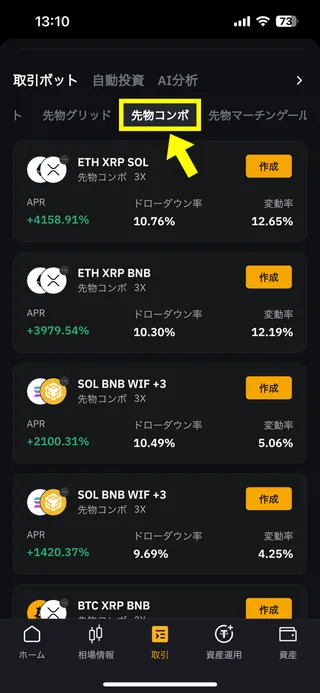
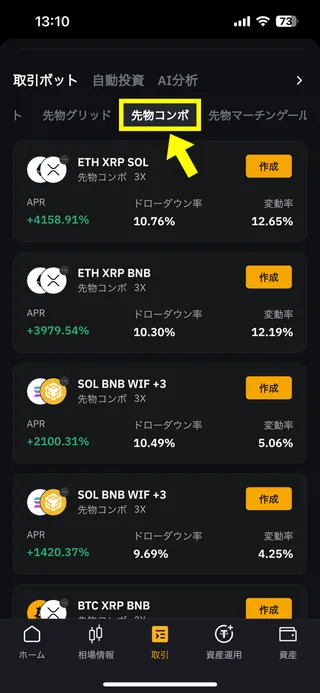
「先物コンボ」を選ぶと、同じように該当するボットが一覧になります。
良いボットを選んで、右側の「作成」のボタンを押します。
先物マーチンゲール
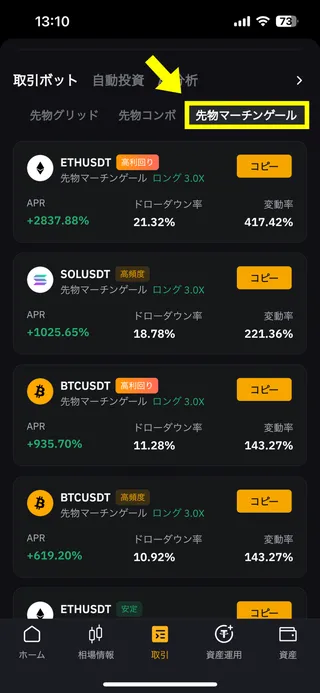
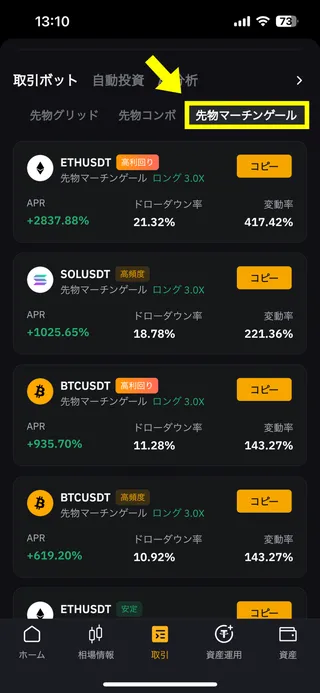
「先物マーチンゲール」も、同様に候補のBOTが一覧になります。
右側の「コピー」のボタンを選んで、希望のBOTをコピーします。
資産運用(ステーキング・レンディングなど)
Bybitアプリでの資産運用の操作方法を、以下の内容に分けて解説します。
資産運用のメニューの選び方
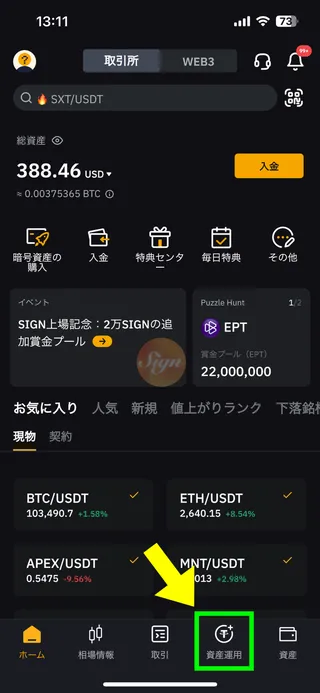
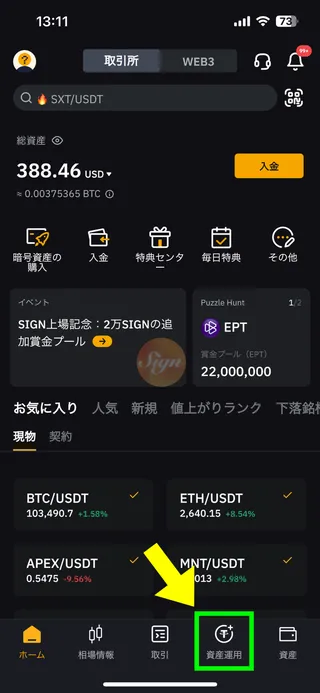
アプリのトップページ下部にある「資産運用」のアイコンをタップします。
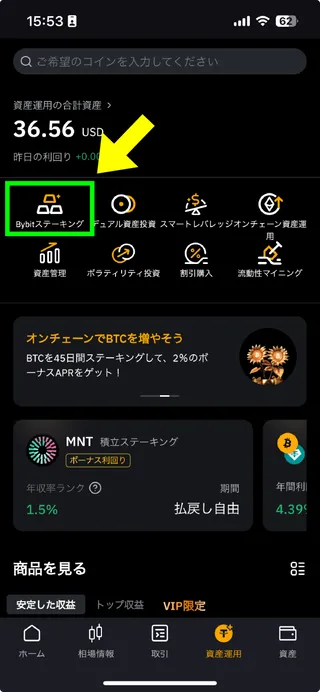
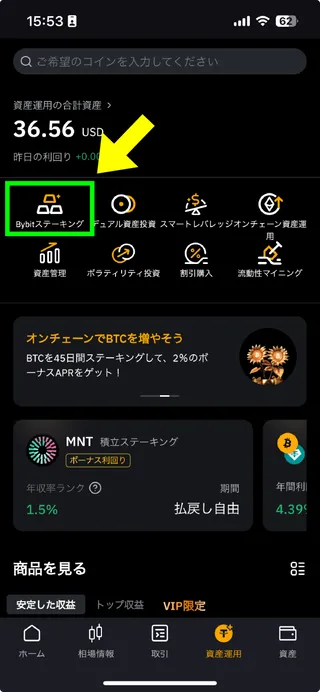
資産運用のメニューのアイコンが表示されるので、好きなものを選びます。
上の画像では「Bybitステーキング」を選んでいます。
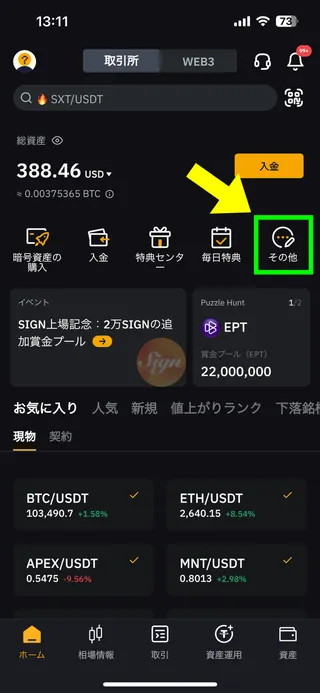
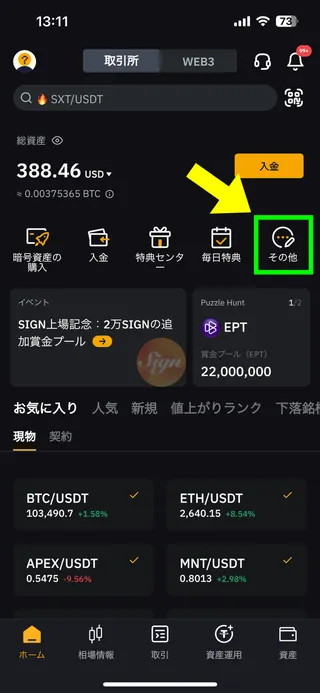
Bybitの資産運用のメニューには「暗号資産ローン」と「SOL証拠金ステーキング」も存在します。
これらはトップページで「その他」のアイコンをタップして呼び出します。
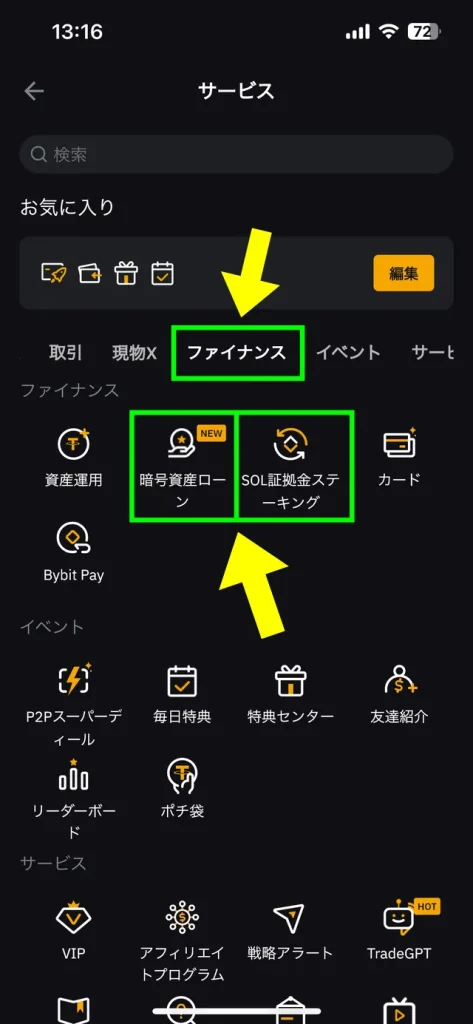
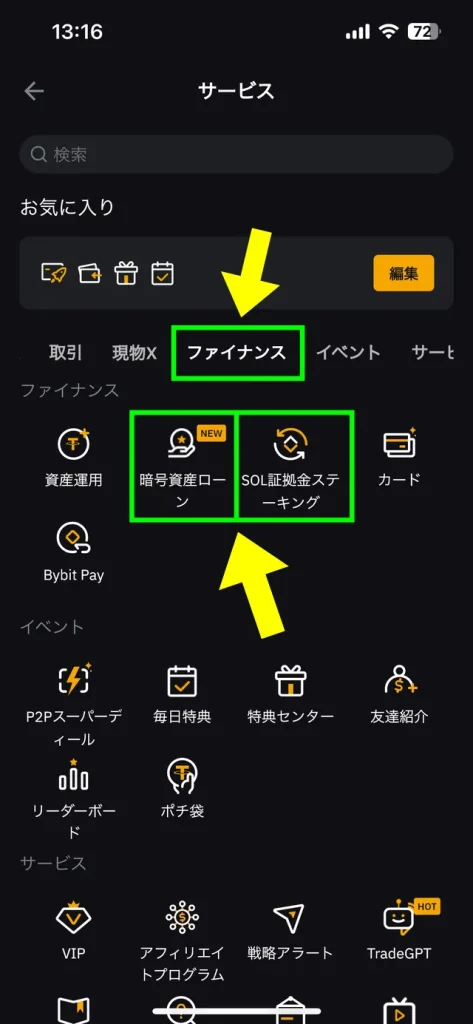
「その他」の中から「ファイナンス」のカテゴリを選ぶと、上のように資産運用関係のアイコンが表示されます。
その中に「暗号資産ローン」と「SOL証拠金ステーキング』があるため、好きな方を選択します。
Bybitステーキング
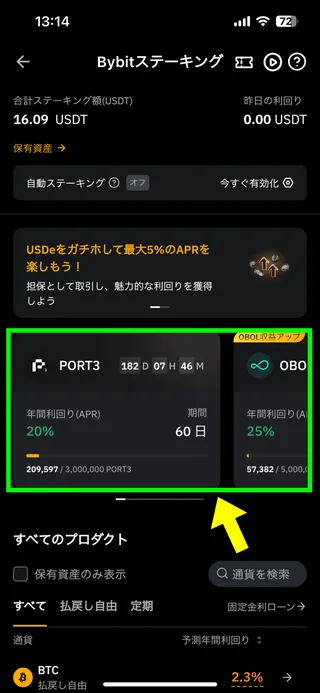
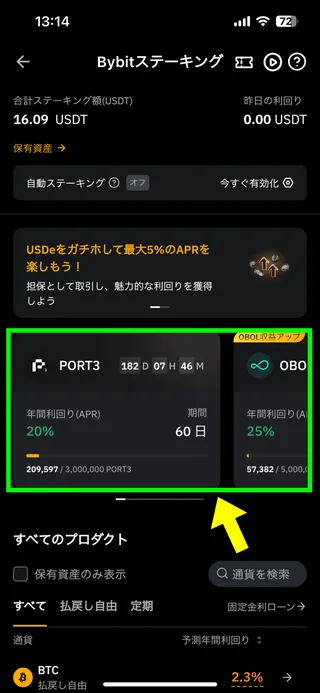
「Bybitステーキング」を選ぶと、選択できるステーキング商品が一覧になっています。
利率や期間などの条件を見て、投資したい商品を選択してください。
関連:Bybit(バイビット)のステーキングのやり方!デメリットやリスク・おすすめを解説
デュアル資産投資
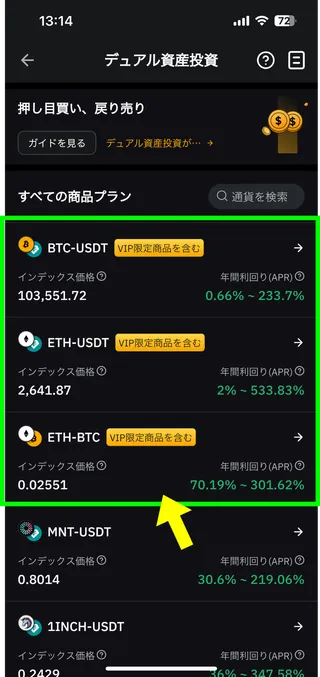
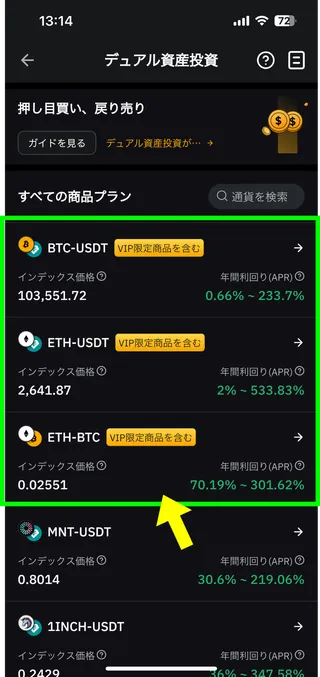
「デュアル資産投資』を選ぶと、選択できる商品プランが一覧になっています。
銘柄や利回りなどの諸条件を確認し、投資したい商品を選択します。
スマートレバレッジ
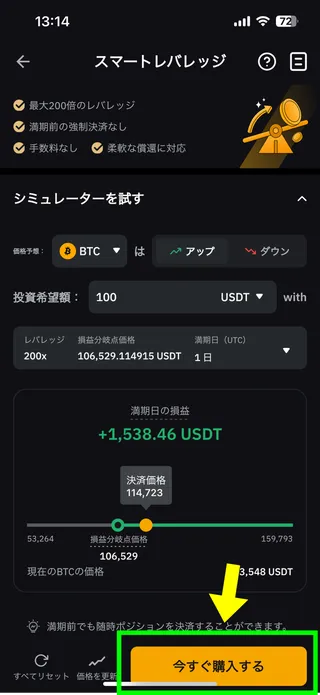
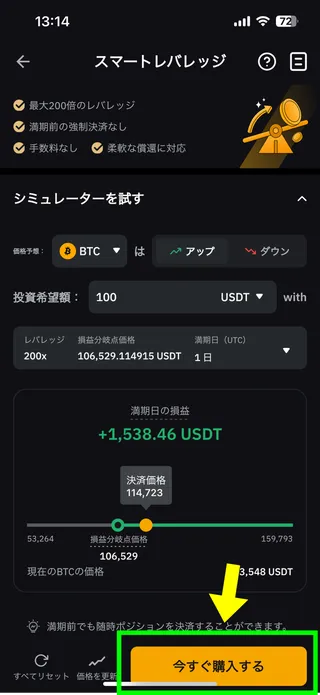
「スマートレバレッジ」を選ぶと、上のようにシミュレーターが表示されます。
銘柄やアップ・ダウンの選択、投資希望額などを入力し、良い条件だと判断したら「今すぐ購入する」を押します。
ちなみにBybitで積極的にレバレッジ取引を行いたい方は「Bybit(バイビット)のレバレッジ取引のやり方!追証や手数料・証拠金についても解説」を参考にしてください。
オンチェーン資産運用
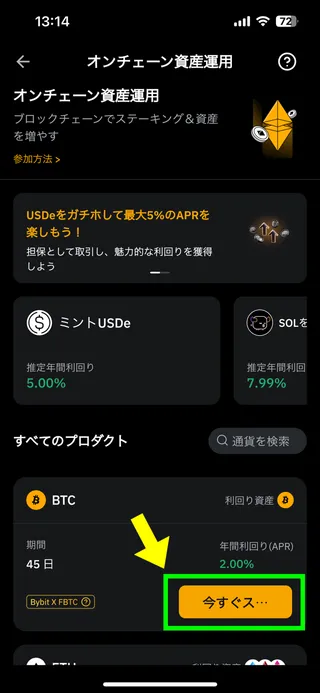
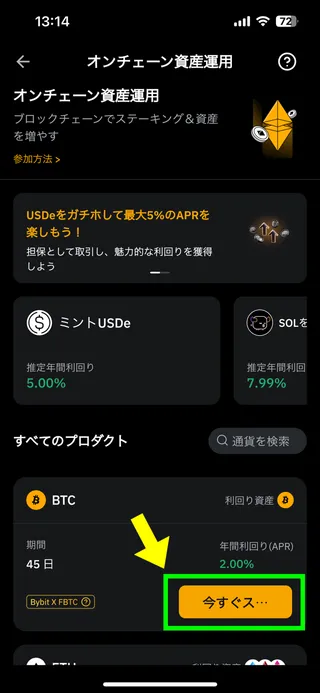
「オンチェーン資産運用」とは、取引所でなく「ブロックチェーンの上」で、直接ステーキングを行う資産運用の方法です。
上の画面のようにステーキングをできるチェーンが一覧になっているため、利回りなどの条件を見て、投資したいチェーンを選択します。
ボラティリティ投資
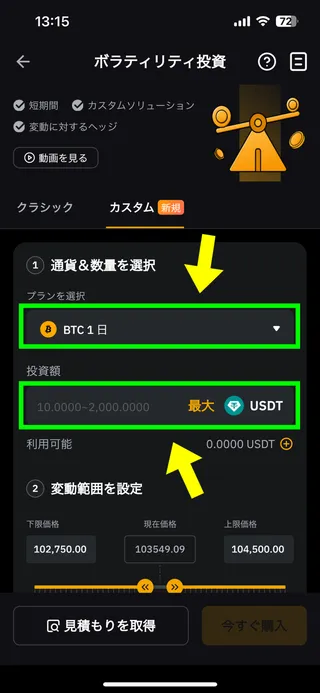
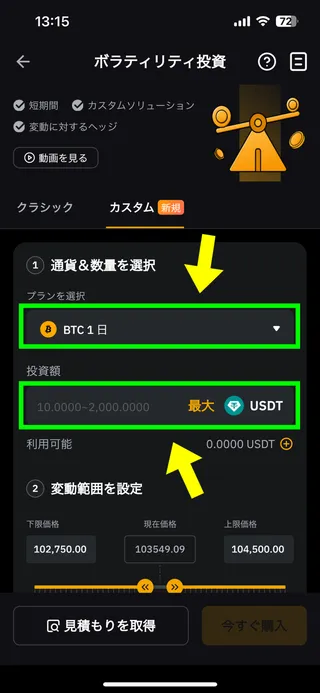
「ボラティリティ投資」とは「上昇や下落の幅を予想することで利益を得る」という金融商品です。
「バイナリーオプションがより複雑になったもの」と考えるとわかりやすいでしょう。
上の画面で「プラン・投資額・変動範囲」などを設定し、取得した見積もりが好条件であれば投資をします。
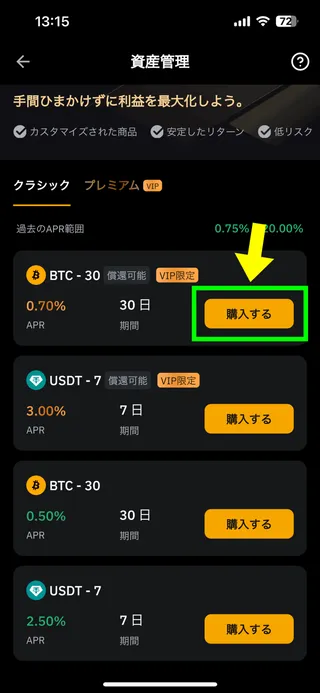
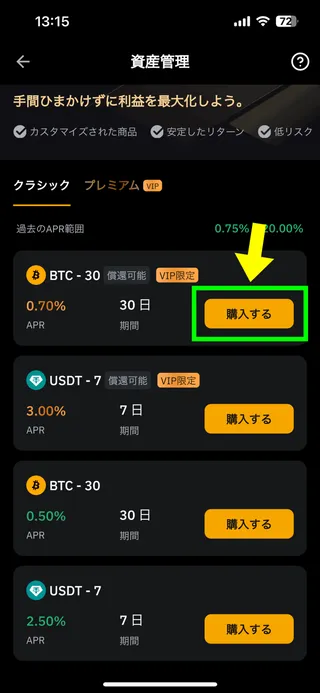
Bybit資産管理(セービング)
「Bybit資産管理」とは「Bybitに仮想通貨を預け入れ、利息を得られる」というサービスです。
内容を考えるとセービング(預金)といえます。
上の画面のように銘柄ごとの「預入期間・利回り」などの条件が表示されているため、良い商品があれば「購入する」を押します。
割引購入
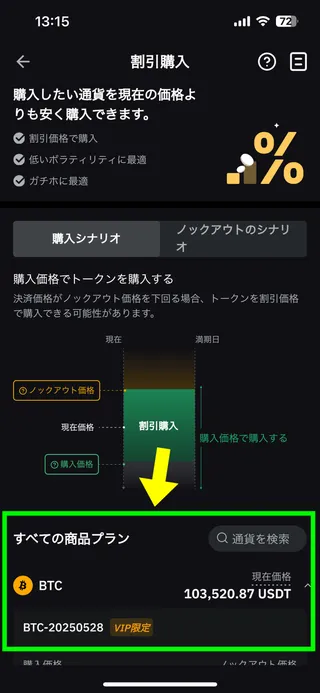
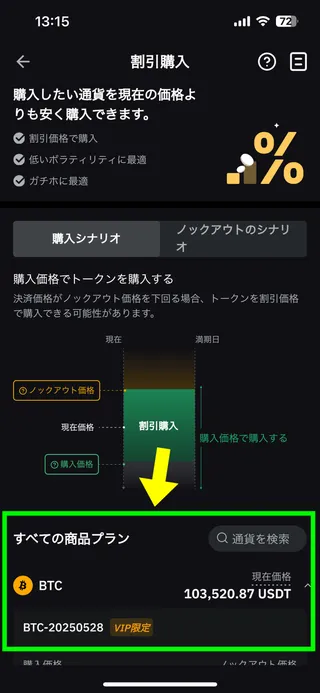
Bybitの「割引購入」とは「将来の特定の日に、現在決めた価格で仮想通貨を買える」というサービスです。
いわゆる「買いの先物取引」といえます。



「割引購入」という名前ですが、必ずしも将来割安で買えるとは限りません。
「今の価格の方が将来より安いはず」と予測し、予測が当たれば利益が出ます。
逆に予測が外れ、将来の方が安くなってしまったら「割高購入」になってしまいます。



「資産運用」のメニューに分類されていますが、実質先物取引と考える方が良いでしょう。
上の画像のように商品プランが一覧になっているため、条件が良いプランを選択します。
流動性マイニング
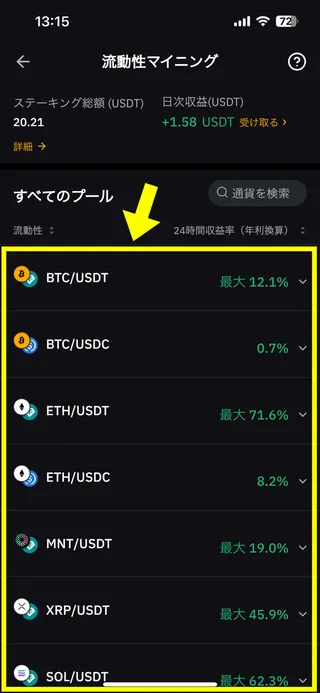
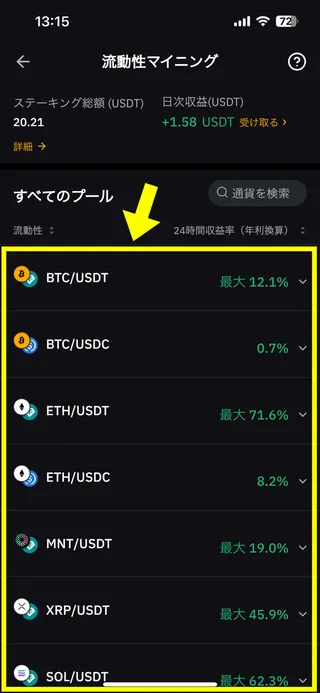
流動性マイニングとは「Bybitに仮想通貨を預けることで、利子を受け取れる」というサービスです。
ユーザーにとってのメリットは、ステーキングやセービングと同じです。
上の画像のように対象の通貨ペアが一覧になっているため、利回りなどの諸条件を確認し、投資したい銘柄に投資します。
暗号資産ローン
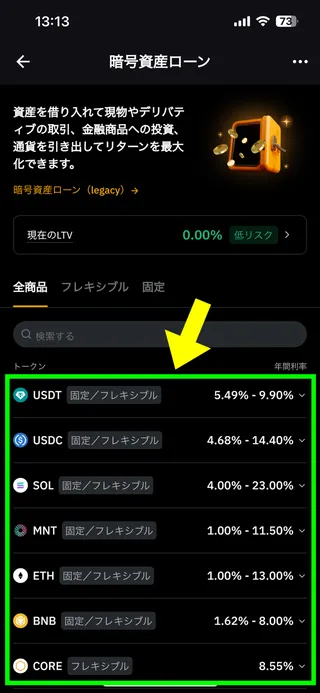
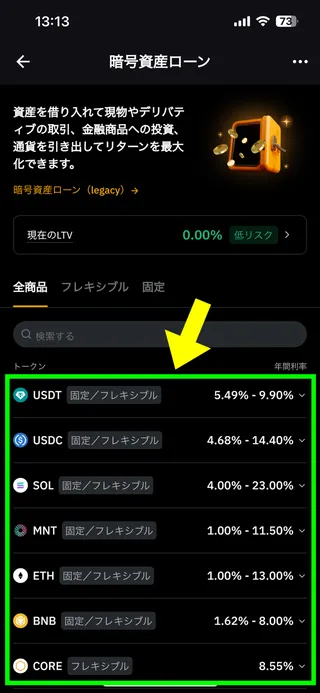
「暗号資産ローン」は、Bybitから仮想通貨を借りられる「借り入れ」のメニューです。
Bybitに対して利息を支払いますが、売買などで利息を上回る利益を出せる自信がある場合に、有効なメニューと言えます。



初心者にはハードルが高いため、中上級者向けの資産運用の手法と言えるでしょう。
上の画面のように各銘柄の利率が一覧になっているため、良い条件の商品を選んで借り入れします。
SOL証拠金ステーキング
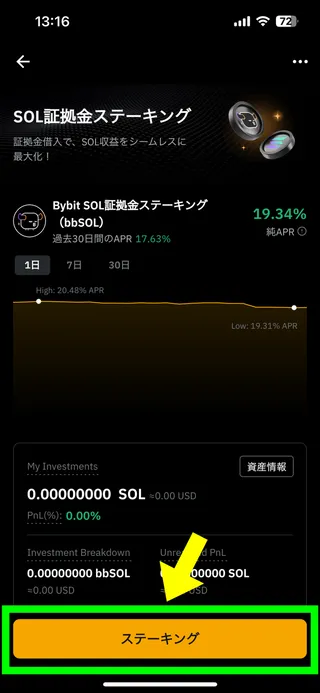
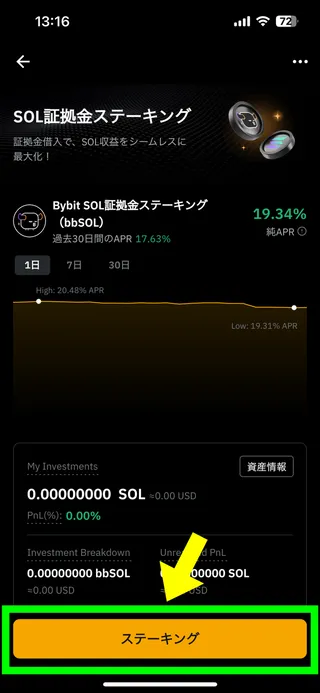
「SOL証拠金ステーキング」とは、Solanaチェーンでのステーキングに借り入れを組み合わせることで、ステーキングの利益の最大化を狙うサービスです。
基本的にはステーキングなのですが、ステーキング用の資金を増やすために借り入れをし、より大きな利益を目指します。



「暗号資産ローン」と同じく「借金をする運用手法」であるため、初心者ではなく中上級者の方々向けの手法です。
上の画面のように利率などの条件が表示されているため、好条件だと感じたら「ステーキング」のボタンで投資を行います。
ローンチプール・ローンチパッド
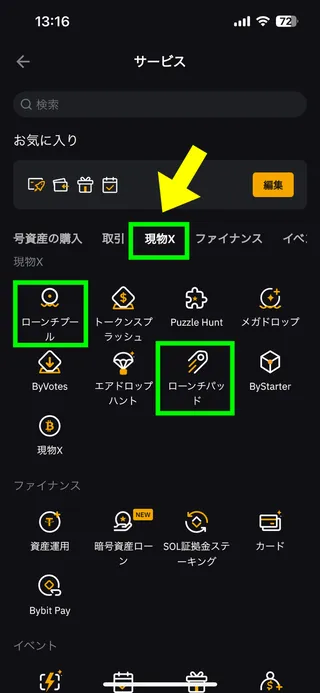
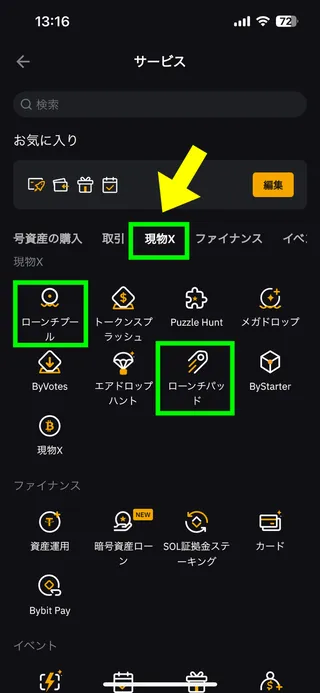
ローンチパッドとローンチプールは「トップページ>その他>現物X」で呼び出せます。
現物Xのカテゴリでは上のようなアイコンが表示されているため、中からローンチプールやローンチパッドを選択します。
ローンチプール
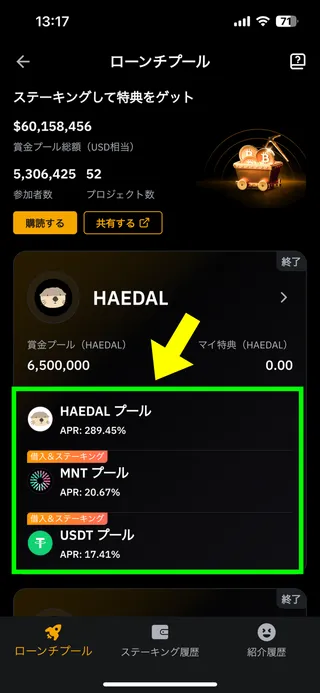
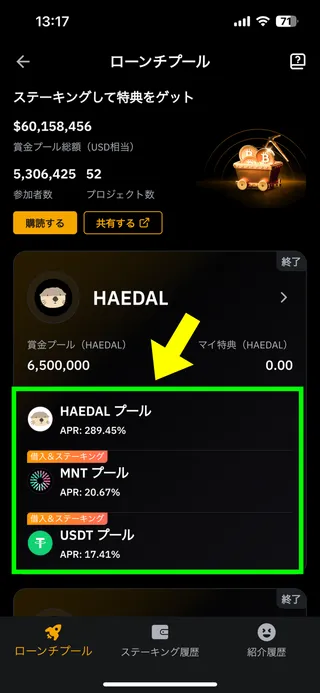
ローンチプールとは「ステーキングによって新規プロジェクトのトークンを獲得できる」メニューです。
簡単にいえば「メジャーな仮想通貨を預けて、マイナーな草コインをもらえる」メニューです。
上の画面のように、預ける銘柄や貰う銘柄、利率などの条件が表示されているため、好条件のプールを選んで投資します。
なお、Bybitのローンチプールについては「Bybit(バイビット)のローンチプールとは?儲かる?やり方やリスク・デメリット」で詳しく解説していますので参考にしてください。
ローンチパッド
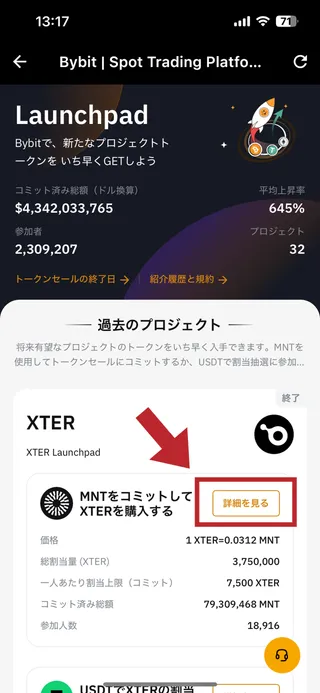
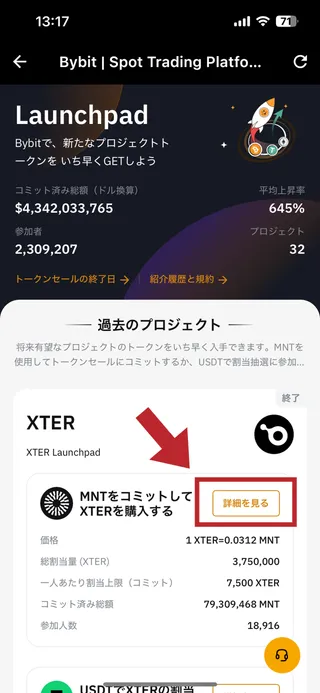
ローンチパッドとは、上場前の仮想通貨を割引価格で購入できるサービスです。
仮想通貨は上場直後に急騰することが多いため、ローンチパッドは株式のIPO投資のように、稼ぎやすい手法として知られています。



ローンチパッドの画面では、上のように対象の仮想通貨の価格や発行総数などのデータが一覧になっています。
上記のデータを見て「上場前に購入したい」と感じたら「詳細を見る」のボタンから購入に進みます。
なお、Bybitのローンチパッドについては「Bybit(バイビット)のローンチパッドとは?やり方や過去の実績・儲かる参加方法を紹介」で詳しく解説していますので参考にしてください。
ボーナス・キャンペーン
ここでは、Bybitアプリでのボーナス・キャンペーンの画面の使い方を、以下の内容に分けて解説します。
なお、Bybitのボーナスキャンペーンについては「【2025年】Bybit(バイビット)のキャンペーン・ボーナス最新情報」で詳しく紹介しています。
各ボーナス・キャンペーンの開き方
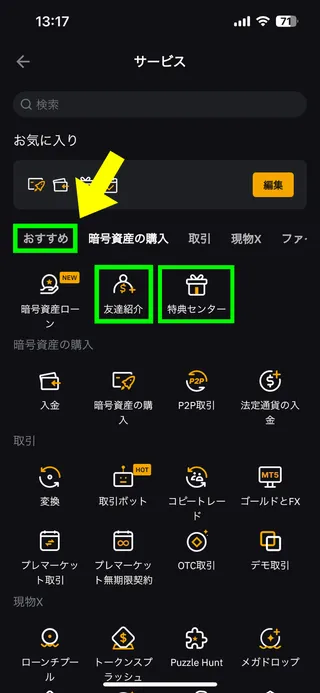
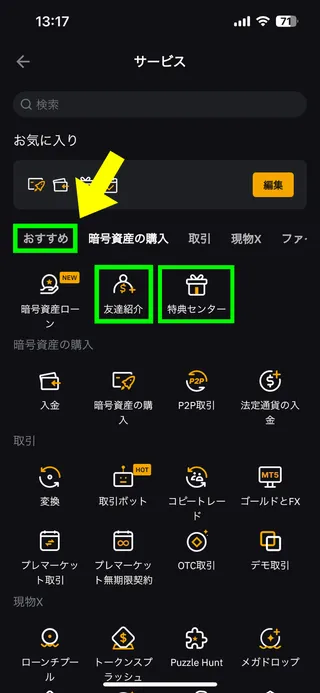
ボーナスやキャンペーンの画面を表示するためには、「サービス」の画面の「おすすめ」をタップします。
上のように「友達紹介」と「特典センター」のアイコンが表示されるため、見たいものを開きます。
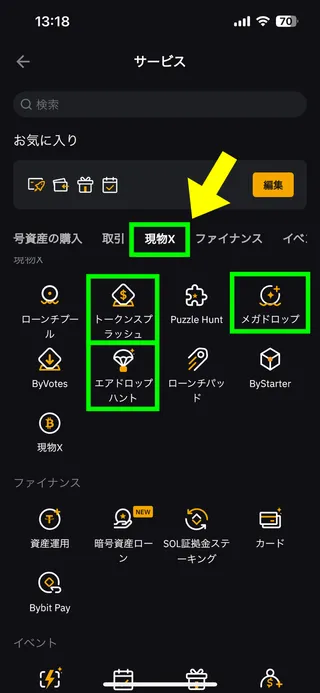
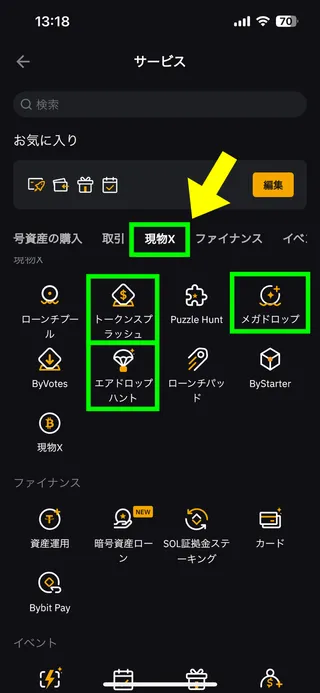
また「現物X」のカテゴリを開くと、上の画面のように「トークンスプラッシュ・メガドロップ・エアドロップハント」のアイコンが表示されます。
上記のアイコンからも、それぞれの期間限定のボーナスを確認・利用できます。
特典センター(基本ボーナス)
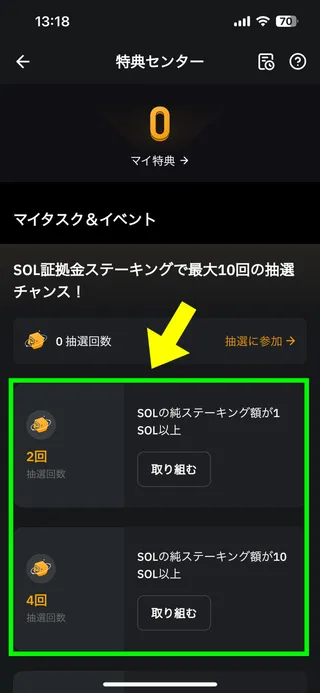
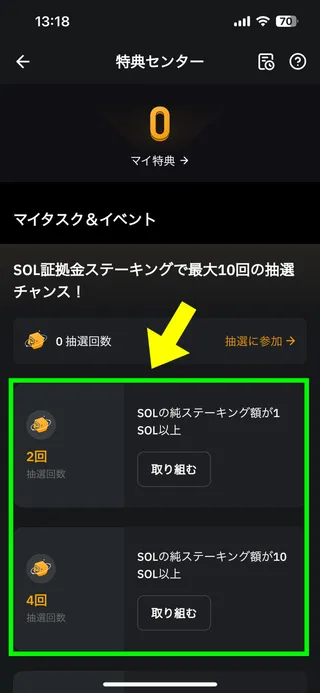
口座開設ボーナスや取引ボーナスなどの基本のボーナスは「特典センター」に表示されています。
表示されているボーナスの中から好きなものを選び、条件を達成すればボーナスを獲得できます。
友達紹介ボーナス
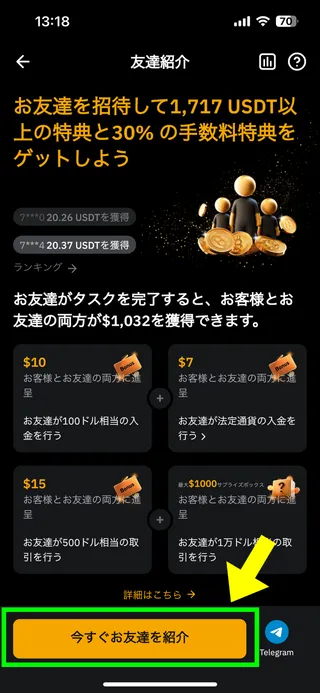
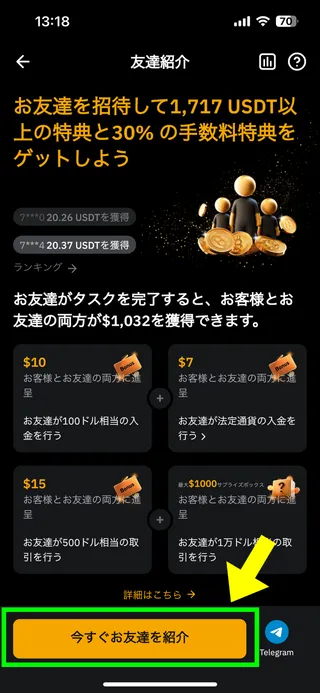
「友達紹介」のアイコンをタップすると、上のように友達紹介ボーナスについて説明する画面になります。
詳細を読んで友達に紹介したいと感じたら「今すぐお友達を紹介」を押し、紹介コードを共有しましょう。
トークンスプラッシュ
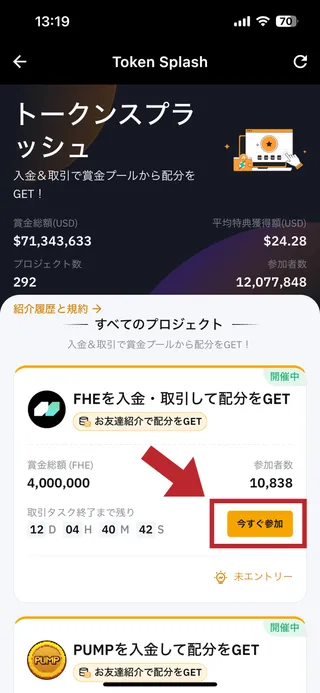
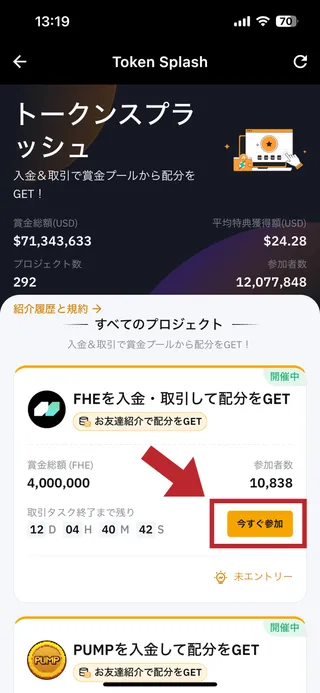
「トークンスプラッシュ」は入金と取引によって賞金プールの山分けに参加できる特典で、一言でいえば「入金ボーナス・取引ボーナス」です。
上のように現在の賞金プール(プロジェクト)が一覧になっているので、好条件のプロジェクトを選んで「今すぐ参加」を押します。
メガドロップ
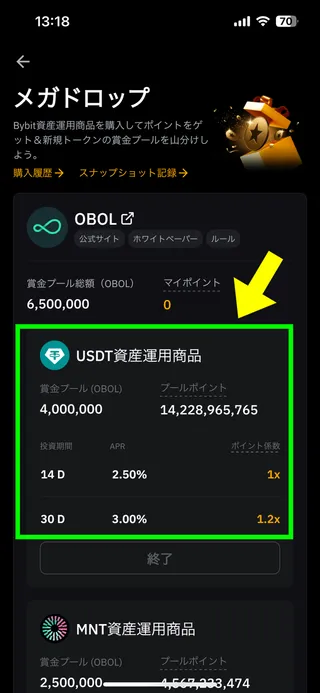
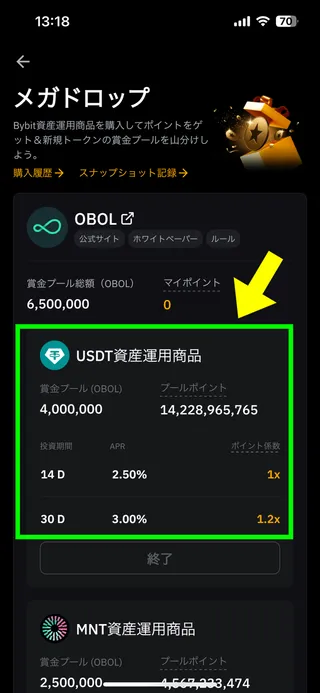
Bybitのメガドロップとは「トークンローンチプラットフォーム」と呼ばれるサービスです。
Bybitの定期貯蓄プラン(セービング)を行い、簡単なタスクを完了すると、エアドロップ(仮想通貨の無料プレゼント)を獲得できます。
メガドロップの画面では、対象となる貯蓄プランが上のように表示されているため、これらを選択します。
エアドロップハント
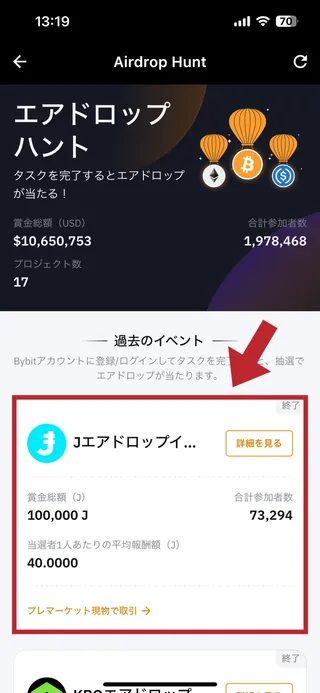
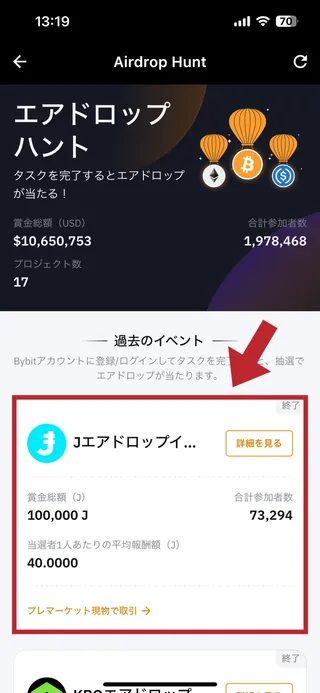
Bybitのエアドロップハントとは、タスクを完了するとエアドロップ(暗号資産の無料プレゼント)を、抽選でもらえるものです。
上のように開催中のイベントが一覧になっているため、好きなものに参加します。
デイリー・トレジャーハント(毎日特典)
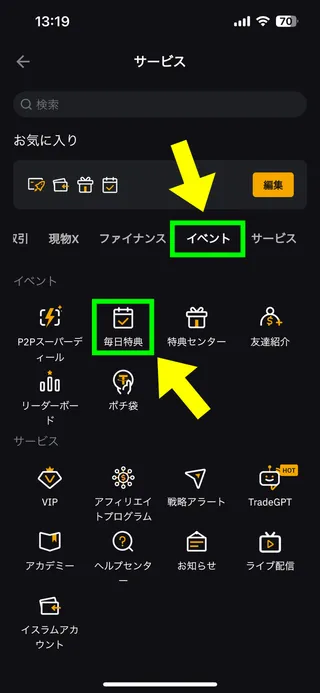
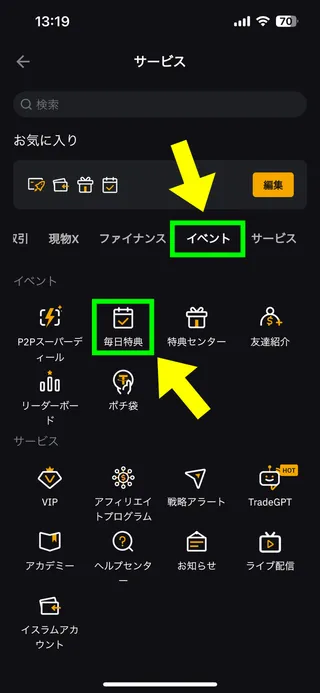
「イベント」のカテゴリをタップすると、表示されるアイコンの中に「毎日特典」があります。
タップすると以下のように「デイリー・トレジャーハント」の画面が開かれます。


「デイリー・トレジャーハント」とは、期間中1日最大3回まで参加できる抽選で、毎回必ず当たる(当選確率100%である)ことが特徴です。
2025年は2月10日から期間限定で開催され、今後も定期的な開催が予定されています。
開催期間中は、上の画面の緑枠の部分に自分が獲得した特典(マイ特典)などの情報が表示されますよ。



以上がBybitアプリの使い方です。
なお、BybitのWeb版の使い方が知りたい方は「Bybit(バイビット)の使い方!初心者向けに現物取引やレバレッジ取引のやり方も解説」を参考にしてください。
Bybitの公式アプリに関連するよくある質問
最後に、Bybit(バイビット)の公式アプリに関連してよくある質問に回答します。
bybit アプリ ダウンロードできない時の対処法は?
Bybitのアプリをダウンロードできない時の対処法は、本記事で説明してきた通りで、端末ごとに以下の通りです。
| iPhone | 海外のAppleアカウントを作成し、海外のApp Storeからダウンロード |
|---|---|
| Android | 公式サイトからAPKファイルをダウンロード |
iOS版については別のやり方もあるため、以下の段落で説明します。
iOS版でAppleアカウント作成以外の方法でインストールできる?
iOS版でAppleアカウント作成以外の方法でインストールは可能です。
「Apple IDのプロフィールで地域変更をする」という方法で、海外のApp Storeからインストールできるようになります。



上記の方法は、Bybitの公式サイトでも紹介されています。
一番簡単な方法ですが、以下のような問題があります。
- 今のIDで契約しているサブスクが解除されることがある
- ApplePay IDの残高が使えなくなることがある
上記の理由から、当サイトでは「海外のAppleアカウントを作成する」方法をおすすめしています。
なお、以前はTestFlight(テストフライト)を使う方法もあり、やり方の手順は以下の通りでした。
- App Storeで「TestFlight」のアプリをインストールする
- Bybit公式サイトから「ベータ版アプリ」をインストールする
ベータ版といってもすでに完成しているため、上記の方法で通常のApp Storeのアプリと同じように利用できました。
しかし、ベータ版はあくまで「テスト」という体裁であり、テスター数(利用者数)が上限に達しているため、現在上記の方法は利用できません。
Android版でAPKを利用する以外の方法でインストールできる?
Android版でAPKを利用する以外の方法でインストールはできません。



Android版をインストールする方法は、APKの利用に限られます。
Bybitの公式サイトに「Google Playからインストールする方法」が説明されていますが、Google Playからのインストールができた頃(2024年4月)の情報です。
現在はAPKを使う方法のみで、公式サイトでもこの方法が説明されています。
Bybitの公式アプリを日本人が利用するのは違法?
Bybitの公式アプリを日本人が利用することは、違法ではありません。
Bybitは金融庁から「無登録業者」として警告を受けていますが、日本人がBybitを利用することに関して、問題はありません。



ただし、金融庁の認可を受けていない以上、国内取引所で提供されている信託保全の仕組みがないなど、いくつかの注意点もあります。
「何かトラブルがあった場合は自己責任になる」ことを理解した上で利用することが必要です。
詳しくは「Bybit(バイビット)は日本人の利用禁止?違法性や金融庁との関係性」でも解説しています。
Bybitの公式アプリが消えた(削除)理由は?
Bybitの公式アプリが消えた(削除された)理由は、金融庁による規制を受けたためです。
もともとBybit・Bitget(ビットゲット)・MEXC(エムイーエックスシー)など海外の大手取引所は、金融庁から「無登録で暗号資産交換業を行う者」として、警告を受けていました。
海外取引所が日本人に対してサービスを提供することは、日本の法律では違法ですが、取引所が拠点を置くそれぞれの国では違法ではありません。



つまり、Bybitや海外取引所のサービス提供は「海外から見れば問題ない」のですが、日本のApp Storeでは日本の法律が適用されます。
上記の理由から、Bybit・Bitget・MEXCなどの世界ランキングトップ10に入る大手取引所のアプリが、2025年2月にApp StoreやGoogle Playから削除されました。
Bybitの取り扱い通貨や手数料はWebとアプリで異なる?
Bybitの取り扱い通貨や手数料はWebとアプリで異なりません。
Web版もアプリ版も取り扱い通貨(銘柄)は1,000種類以上で、どちらも安い手数料で利用できますよ。
詳しくは「Bybit(バイビット)の取り扱い通貨一覧!おすすめの仮想通貨銘柄も紹介」と「Bybit(バイビット)の手数料は高い?出金や送金・レバレッジ・他社との比較一覧」で解説しているので参考にしてください。
まとめ
Bybitのアプリは、iOS版であれば海外のApp Store、Android版であれば公式サイトからダウンロードする必要があります。
最初だけ複雑ですが、Bybitのアプリは世界の中でも特に使いやすいため、快適に利用できるでしょう。
- Appleアカウントの地域変更はおすすめできない
- サブスクが解除される、ApplePayの残高が消えるなどのリスクがある
- Appleの「TestFlight」によるベータ版は、現在定員に達していて使えない
- Androidは公式サイトからのAPKダウンロード以外の方法はない
- iOS版・Android版とも本記事で紹介してきた方法がベスト
Bybitのアプリはあらゆるメニューを直感的な操作で快適に利用できます。
また、ボーナスが充実していることもBybitの特徴で、現在で30,000ドルがもらえる口座開設ボーナスも提供されています。



ボーナスが豪華な海外仮想通貨取引所の中でも特に豪華な内容なので、ぜひチェックしてみてください。
\今なら30,00ドルのボーナスがもらえる!/
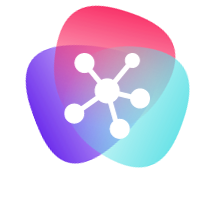

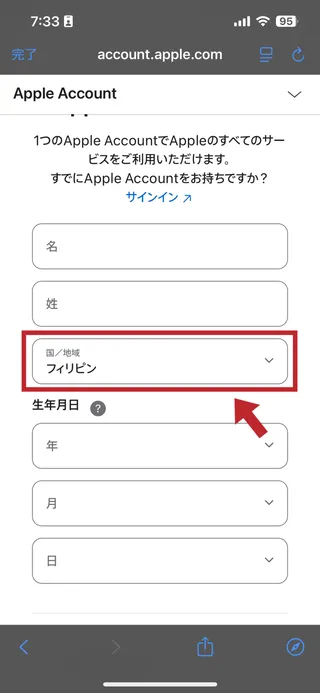








コメント